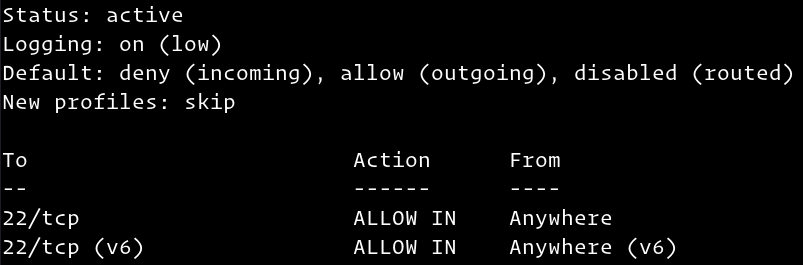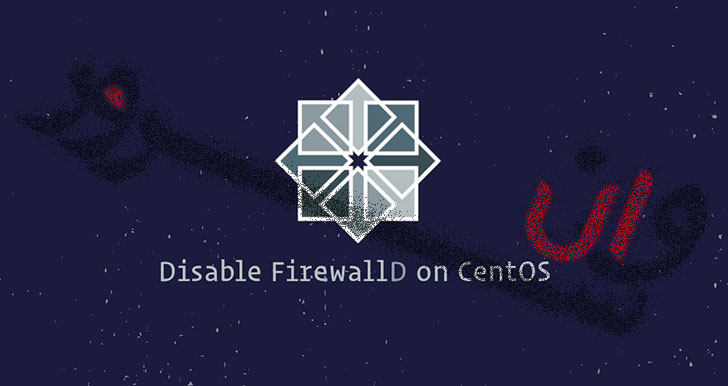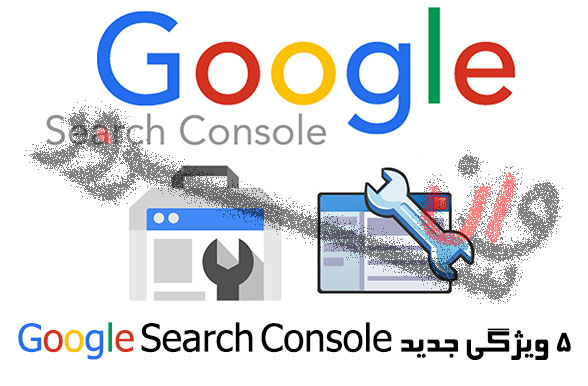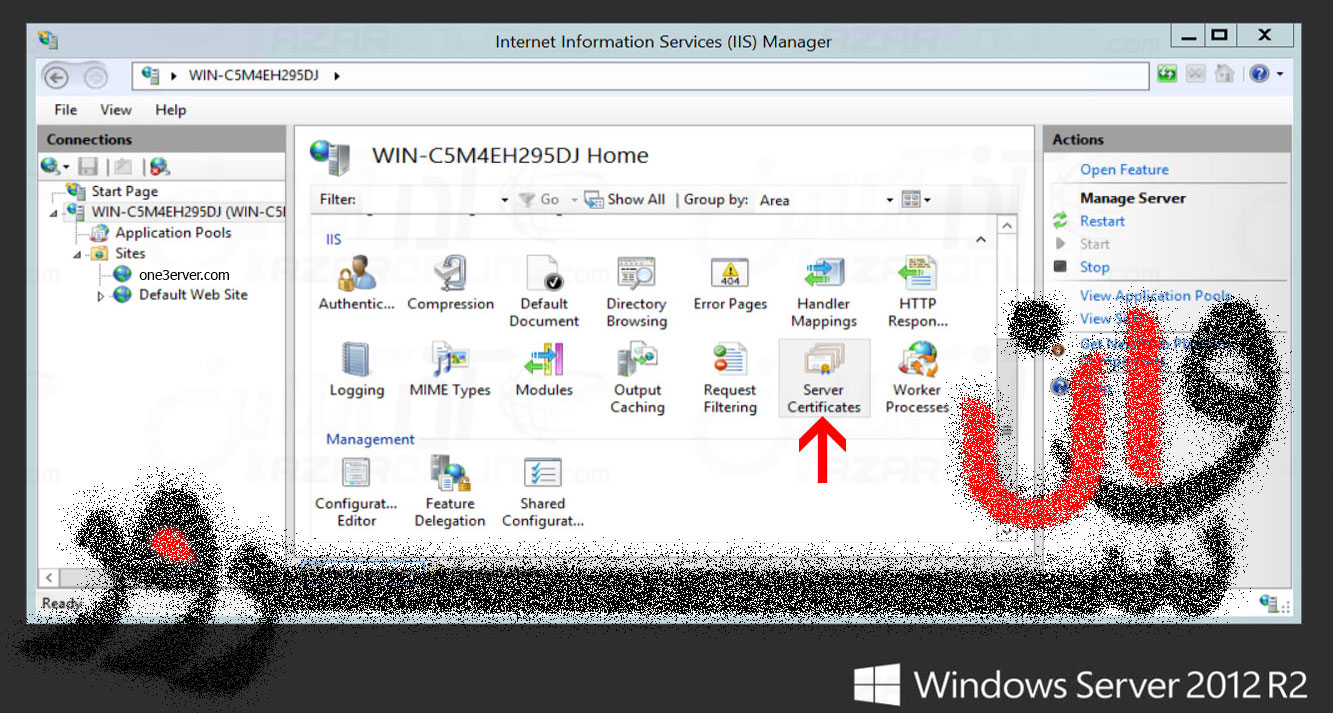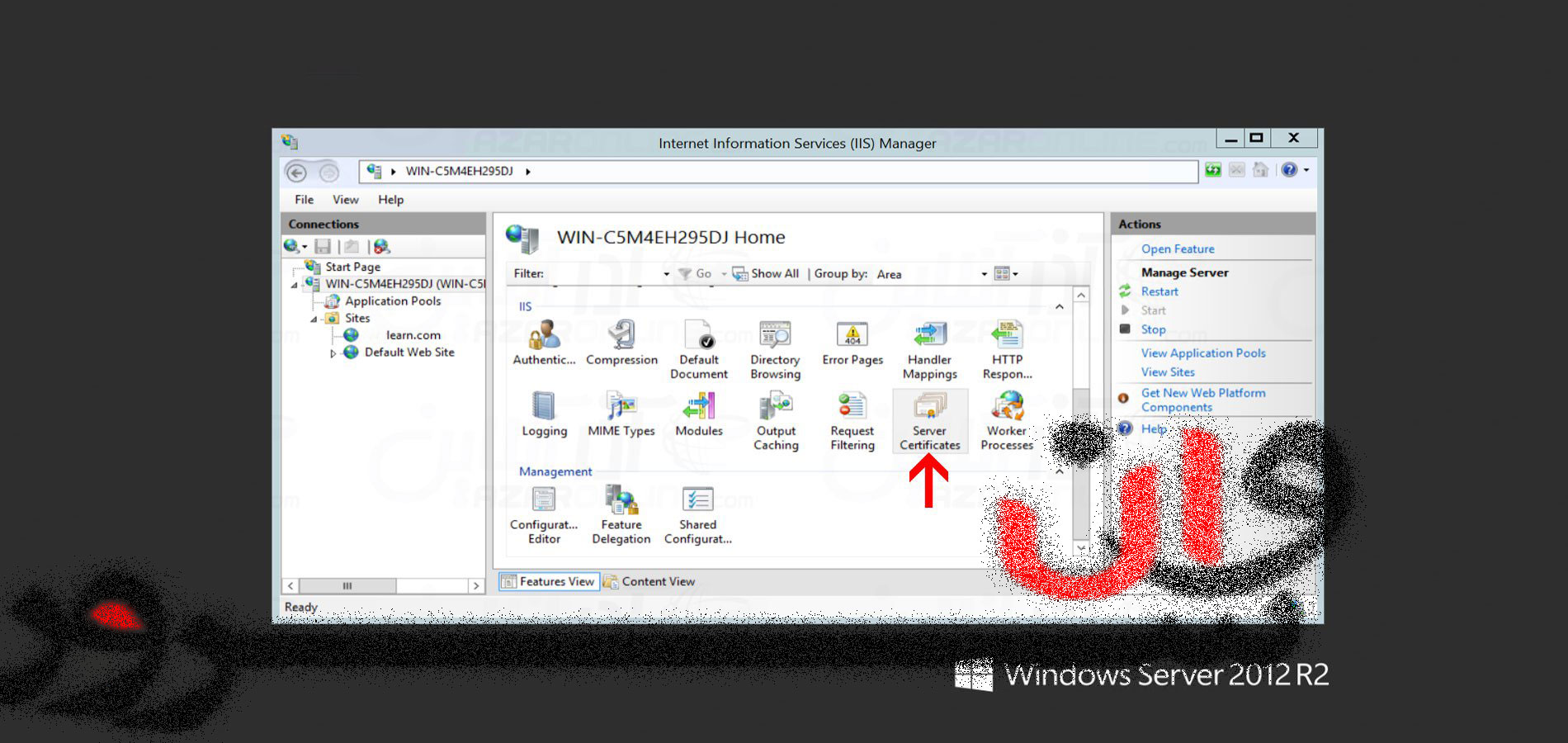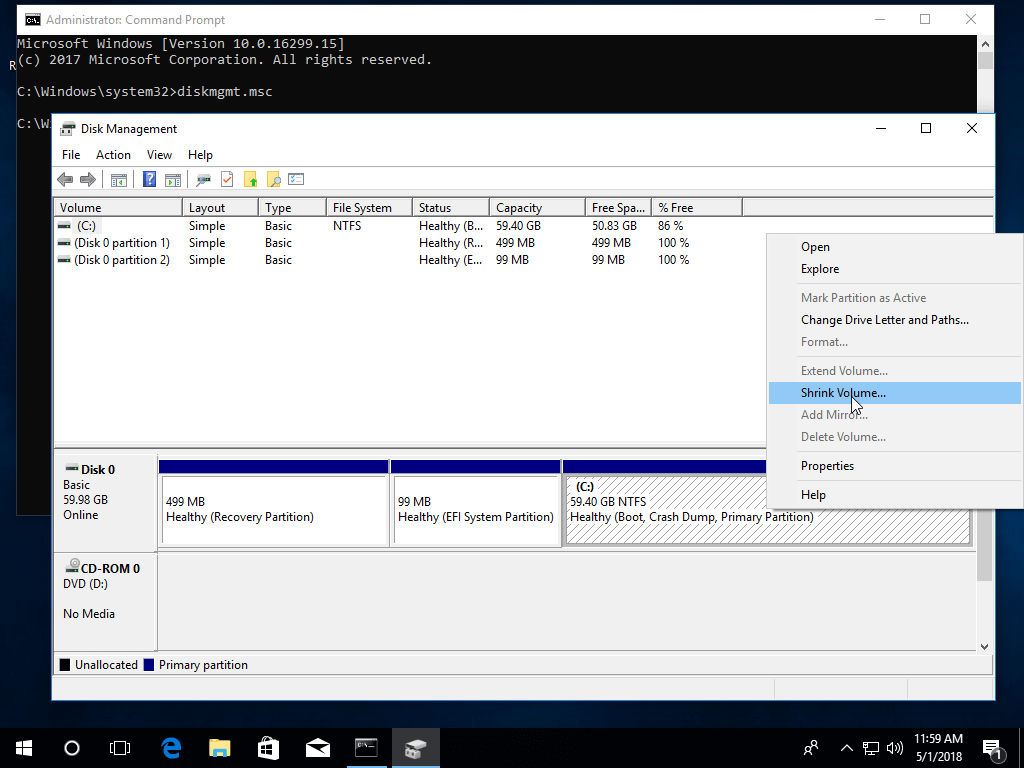در این قسمت میخواهیم قدم اول برای شروع یک حساب کاربری در اینستاگرام را برای شما توضیح دهیم.1) انتخاب نام کاربری یا Username:نام کاربری باید با نام لاتین باشد و اسمی باشد که شخص دیگر از آن استفاده نکرده باشد. مهمترین نکته برای انتخاب نام کاربری این است که، اگه صاحب حساب کاربری در شبکه های اجتماعی دیگر هستید (فیس بوک، تویتر و ...) سعی کنید اسم حساب اینستاگرامتان را مشابه آن انتخاب کنید. این عمل بیشتر برای پیج های بیزینیسی پیشنهاد می شود. در کل دقت داشته باشید که نام کاربری خود را مناسب و هوشمندانه انتخاب کنید. می توانید نام کاربری انتخابی را در سایت www.namechk.com چک کنید که مطمئن شوید در شبکه های اجتماعی دیگر از آن استفاده نشده باشد.نام کاربری شما باید به گونه ای باشد که افراد راحت بتوانندبا آن ارتباط برقرار کنند، یعنی افراد خیلی راحت زمانی که سرچ میکنند بتوانند شمارو پیدا کنند. مثلا اگه در کار لوازم خانگی هستید، نام کاربری طوری باشد که با اینمحصول در ارتباط باشد و نزدیک به لوازم خانگی باشد.درصورت نیاز به ربات افزایش فالوور واقعی و هدفمند اینستاگرام کلیک کنید2) انتخاب نام یاFull Name:جهت اطمینان از این که افراد بتوانند شما را پیدا کنند، حتما نامخودتان، و نه نام کاربری اینستاگرامتان، را به اشتراک بگذارید،. چرا که افرادی کهدر اینستاگرام شما را جستجو می کنند، از نام واقعی تان یا نام شرکت تان استفاده میکنند و تشابه نام شما با نام کاربری تان، امکان یافتن شما را کاهش میدهد.از آنجا که کاربران اینستاگرام کلیدواژه ها را نیز جستجو می کنند، قرار دادن یک کلید واژه در نام خود قابلیت جستجوی شما را سه برابر بیشتر می کند. حتی اگر نام کاربری تان شامل کلید واژه نباشد، هنوز هم می توان شما را از طریق کلید واژه در نام تان پیدا کرد. جهت انتخاب کلیدواژه برای نام خود، به کلیدواژه های هدف، که ممکن است فالوران بالقوه تان برای جستجوی حسابهای الهام بخش، هشتگ های جالب یا مکانهای خاص به منظور فالو کردن، از آنها استفاده کنند، فکر کنید.به طور مثالاگر میخواهید یک مخاطب هدف در اصفهان را جذب کنید، کلمه “اصفهان” را به کنار نام خود اضافه کنید. در نتیجه افراد میتوانند با تایپ کردن اسم شهر در نوار جستجو، شما را بیابند.رسالت ما کمک به پیشرفت هرچه سریعتر پیج شماست
ادامه مطلببلاگ ها
لیست تمامی بلاگ هاآموزش اضافه و حذف کاربران در CentOS 7CentOS، و همچنین تمام توزیع های دیگر لینوکس یک سیستم عامل چند کاربره هستند. هر کاربر می تواند سطح مجوز متفاوت و تنظیمات خاص برای خط فرمان و GUI مختلف داشته باشد. دانستن نحوه اضافه کردن و حذف کاربران یکی از ضروری ترین مهارت هایی است که هر کاربر باید بداند. در این آموزش، ما توضیح خواهیم داد که چگونه کاربران سیستم CentOS 7 را اضافه و حذف کنیم. پیش نیازها شما باید به عنوان root یا کاربر با مجوز sudo برای ایجاد و حذف کاربران وارد شوید. چگونه برای اضافه کردن کاربر در CentOS در CentOS، شما می توانید یک حساب کاربری جدید ایجاد کنید با استفاده از ابزار command-line useradd . برای ایجاد یک حساب username جدید با نام username که اجرا می کنید: sudo adduser username فرمان بالا هیچ خروجی نمایش داده نمی شود. این دایرکتوری خانگی کاربر جدید ( /home/username ) را ایجاد می کند و فایل ها را از دایرکتوری /etc/skel به دایرکتوری خانگی کاربر کپی می کند. در داخل پوشه خانگی، کاربر می تواند فایل ها و پوشه ها را بنویسد، ویرایش و حذف کند. بعد، شما باید یک رمز عبور برای کاربر جدید تنظیم کنید تا کاربر بتواند وارد سیستم شوید. برای انجام این کار از دستور passwd استفاده کنید: sudo passwd username از شما خواسته خواهد شد تا رمز عبور را وارد کنید و تایید کنید. اطمینان حاصل کنید که از یک رمز عبور قوی استفاده کنید. Changing password for user username. New password: Retype new password: passwd: all authentication tokens updated successfully. به طور پیش فرض در CentOS، اعضای گروه با دسترسی sudo اعطا می شوند. اگر می خواهید کاربر جدید ایجاد شده دارای حقوق اداری باشد، کاربر را به گروه اضافه کنید : sudo usermod -aG wheel username اگر به عنوان ریشه وارد سیستم شوید، لازم نیست هر دستور را با sudo وارد کنید. نحوه حذف کاربر در CentOS برای خرید سرور مجازی با کیفیت کلیک کنید اگر حساب کاربری دیگر مورد نیاز نیست، می توانید آن را با استفاده از ابزار خط فرمان deluser حذف کنید. برای حذف کاربر، بدون حذف فایل های کاربر، دستور زیر را اجرا کنید: sudo userdel username اگر میخواهید حذف کنید و دایرکتوری خانگی کاربر و ایمیل ها از -r استفاده کنید: sudo userdel -r username در مورد موفقیت، دستور userdel خروجی تولید نمی کند. در صورتی که کاربر مجوزهای sudo را اعطا کرد، گروه چرخ و همچنین از هر گروه دیگری که کاربر عضو آن بود حذف خواهد شد. نتیجه در این آموزش، شما یاد گرفتید که چگونه کاربران CentOS را اضافه و حذف کنید. دستورات مشابه برای هر توزیع لینوکس دیگر اعمال می شود.
ادامه مطلبچگونه می توان مخزن EPEL را در CentOS فعال کردEPEL (بسته های اضافی برای شرکت لینوکس) مخزن بسته های نرم افزاری اضافی را که در مخازن استاندارد Red Hat و CentOS گنجانده نشده است فراهم می کند. مخزن EPEL ایجاد شده است، زیرا اشتراک کنندگان فدورا مایل به استفاده از بسته های موجود در Red Hat Enterprise Linux (RHEL) و مشتقات آن مانند CentOS، Oracle Linux و Scientific Linux هستند. فعال کردن این مخزن به شما اجازه می دهد تا از بسته های نرم افزاری محبوب مانند Nginx ، R ، و Python Pip استفاده کنید . در این آموزش، ما به شما نحوه فعال سازی مخزن EPEL را در CentOS نشان خواهیم داد. درصورت نیاز به سرور مجازی ارزان کلیک کنید پیش نیازها قبل از شروع آموزش، مطمئن شوید که به عنوان یک کاربر با امتیازات sudo وارد سیستم شوید. فعال سازی مخزن EPEL در CentOS 7 فعال کردن مخازن EPEL در CentOS 7 یک کار بسیار ساده است و به عنوان بسته ی rpm EPEL در لینوکس گنجانده شده است. برای نصب بسته آزمایشی EPEL، دستور زیر را تایپ کنید: sudo yum install epel-release برای تأیید اینکه مخزن EPEL فعال است، دستور yum repolist را اجرا کنید که تمام مخازن موجود را فهرست می کند. sudo yum repolist فرمان شناسه repo، نام و تعداد بسته های مخزن فعال را نمایش می دهد. خروجی باید شامل یک خط برای مخزن EPEL باشد. Loaded plugins: fastestmirror, langpacks Loading mirror speeds from cached hostfile ... repo id repo name status base/7/x86_64 CentOS-7 - Base 10,019 epel/x86_64 Extra Packages for Enterprise Linux 7 - x86_64 12,912 extras/7/x86_64 CentOS-7 - Extras 371 updates/7/x86_64 CentOS-7 - Updates 1,098 repolist: 24,400 مخزن EPEL در سیستم CentOS شما فعال شده است. فعال سازی مخزن EPEL در RHEL این روش بر روی هر توزیع مبتنی بر RHEL از جمله Red Hat، CentOS 6 و 7، Oracle Linux، Amazon Linux و Scientific Linux کار خواهد کرد. برای فعال سازی مخزن EPEL، دستور زیر را اجرا کنید که بسته ی آزمایشی EPEL را دانلود و نصب می کند: sudo yum install https://dl.fedoraproject.org/pub/epel/epel-release-latest-$(rpm -E '%{rhel}').noarch.rpm rpm -E '%{rhel}' نسخه توزیع شده (6 یا 7) را چاپ می کند. نتیجه برای کسب اطلاعات بیشتر در مورد مخزن EPEL، مستندات EPEL را ببینید.
ادامه مطلبآموزش نصب Android Studio در Ubuntu 18.04آندروید استودیو کراس پلت فرم کامل است که به شما کمک می کند برنامه های کاربردی را در هر نوع دستگاه اندرویدی ایجاد کنید. این بر اساس JetBrains’ IntelliJ IDEA است و شامل همه چیزهایی است که برای توسعه اندروید نیاز دارید. سیستم آندروید استودیو توسط Gradle طراحی شده است که به شما این امکان را می دهد که انواع مختلفی برای دستگاه های مختلف از یک پروژه واحد ایجاد کنید. این آموزش توضیح می دهد که چگونه Android Studio را در اوبونتو 18.04 نصب کنید. دستورالعمل های مشابه برای اوبونتو 16.04 و هر توزیع مبتنی بر اوبونتو شامل کوبونتو، لینوکس مینت و سیستم عامل اولیه استفاده می شود. پیش نیازها شما باید به عنوان یک کاربر با دسترسی sudo وارد شوید تا قادر به نصب بسته ها در سیستم اوبونتو باشید. نصب جاوا OpenJDK آندروید استودیو نیازمند Oracle Java از نسخه 8 یا بالاتر OpenJDK است که در سیستم شما نصب شده باشد. OpenJDK 8 را نصب خواهیم کرد. نصب بسیار ساده است، با به روز رسانی شاخص بسته شروع می شود: sudo apt update بسته OpenJDK 8 را نصب کنید: sudo apt install openjdk-8-jdk نصب را با تایپ کردن دستور زیر که نسخه جاوا را چاپ می کند، تأیید کنید: java -version خروجی باید چیزی شبیه به این باشد: openjdk version "1.8.0_191" OpenJDK Runtime Environment (build 1.8.0_191-8u191-b12-2ubuntu0.18.04.1-b12) OpenJDK 64-Bit Server VM (build 25.191-b12, mixed mode) نصب Android Studio در زمان نوشتن این مقاله، آخرین نسخه پایدار Android Studio نسخه 3.3.1.0 است. ساده ترین راه نصب اندروید استودیو در اوبونتو 18.04 با استفاده از سیستم بسته بندی snappy است. برای دانلود و نصب نرم افزار Android Snap، ترمینال خود را با استفاده از Ctrl+Alt+T باز کنید و تایپ کنید: sudo snap install android-studio --classic پس از تکمیل نصب، خروجی زیر را مشاهده خواهید کرد: android-studio 3.3.1.0 from Snapcrafters installed Android Studio در دسکتاپ اوبونتو نصب شده است. برای خرید سرور مجازی اوبنتو کلیک کنید شروع Android Studio شما می توانید آندروید استودیو را با تایپ android-studio در ترمینال خود و یا با کلیک بر روی آیکون ( Activities -> Android Studio ) شروع کنید. هنگام شروع Android Studio برای اولین بار، یک پنجره مانند زیر ظاهر خواهد شد که از شما می خواهد تنظیمات Android Studio را از یک نصب قبلی وارد کنید:آموزش نصب اندروید استودیو در اوبونتو 18.04هنگامی که شما بر روی دکمه OK کلیک میکنید، پنجره Setup Wizard ظاهر خواهد شد. برای شروع تنظیمات اولیه و مراحل بعد از نصب بر روی دکمه Next کلیک کنید. بعد از شما خواسته خواهد شد تا نوع تنظیماتی که میخواهید برای Android Studio انتخاب کنید. به احتمال زیاد شما می خواهید گزینه "استاندارد" را انتخاب کنید. آموزش نصب اندروید استودیو در اوبونتو 18.04در مرحله بعد می توانید تم UI را انتخاب کنید و Wizard Setup اجزای SDK مورد نیاز را دانلود و نصب می کند. فرآیند ممکن است بسته به سرعت اتصال شما، زمان کمتری داشته باشد. هنگامی که Android Studio IDE لود شده است، شما با صفحه خوش آمد میگویید:آموزش نصب اندروید استودیو در اوبونتو 18.04نتیجه شما آموخته اید که چگونه اندروید استودیو را روی دسکتاپ اوبونتو 18.04 نصب کنید. شما هم اکنون می توانید IDE جدید خود را کشف و شروع به کار بر روی پروژه های آندروید خود را. برای پیدا کردن اطلاعات بیشتر در مورد نحوه توسعه برنامه ها با استفاده از Android Studio، به صفحه مستندات Android Studio مراجعه کنید.
ادامه مطلبSELinux ( امنیت پیشرفته لینوکس ) یک ماژول امنیتی هسته لینوکس است که به مدیران و کاربران امکان کنترل بیشتری بر کنترل دسترسی را می دهد. SELinux اجازه دسترسی بر اساس قوانین سیاست SELinux را می دهد . دستورالعمل های سیاست SELinux مشخص می کند که چگونه فرآیندها و کاربران با یکدیگر تعامل دارند و همچنین چگونه فرآیندها و کاربران با فایل ها ارتباط برقرار می کنند. SELinux دارای سه حالت است: اجرایی: SELinux اجازه می دهد تا دسترسی بر اساس قوانین سیاست SELinux باشد. قابل قبول: SELinux تنها اقدامات ثبت شده است که در صورت اجرا در حالت اعمال شده ممنوع است. غیر فعال: هیچ سیاست SELinux بارگیری نشده است. به طور پیش فرض در CentOS 7، SELinux فعال و در حالت اجرای است. توصیه می شود SELinux را در اجرای حالت نگه دارید، اما در بعضی موارد، ممکن است لازم باشد آن را به حالت مجاز تنظیم کنید یا آن را به طور کامل غیرفعال کنید. در این آموزش، ما به شما نحوه غیر فعال کردن SELinux در سیستم CentOS 7 را نشان خواهیم داد. پیش نیازها قبل از شروع آموزش، مطمئن شوید که به عنوان یک کاربر با امتیازات sudo وارد سیستم شوید. وضعیت SELinux را بررسی کنید برای مشاهده وضعیت فعلی SELinux و خط مشی SELinux که در سیستم شما استفاده می شود می توانید از دستور sestatus استفاده کنید: sestatus SELinux status: enabled SELinuxfs mount: /sys/fs/selinux SELinux root directory: /etc/selinux Loaded policy name: targeted Current mode: enforcing Mode from config file: enforcing Policy MLS status: enabled Policy deny_unknown status: allowed Max kernel policy version: 31 شما می توانید از خروجی بالا ببینید که SELinux فعال شده است و برای اجرای حالت تنظیم شده است. درصورت نیاز به سرورمجازی لینوکس از پنل های ما دیدن فرمایید. SELinux را غیرفعال کنید شما می توانید حالت SELinux را از حالت target- permissive به طور موقت با دستور زیر تغییر دهید: sudo setenforce 0 با این حال، این تغییر فقط برای جلسه فعلی زمانبندی معتبر خواهد بود. برای غیرفعال کردن SELinux به طور دائمی در سیستم CentOS 7 خود، مراحل زیر را دنبال کنید: /etc/selinux/config باز کنید و SELINUX mod را غیرفعال کنید./etc/selinux/config # This file controls the state of SELinux on the system. # SELINUX= can take one of these three values: # enforcing - SELinux security policy is enforced. # permissive - SELinux prints warnings instead of enforcing. # disabled - No SELinux policy is loaded. SELINUX=disabled # SELINUXTYPE= can take one of these two values: # targeted - Targeted processes are protected, # mls - Multi Level Security protection. SELINUXTYPE=targetedفایل سیستم را ذخیره و سیستم CentOS خود را ریبوت دهید: sudo shutdown -r now پس از بالا آمدن سیستم ، تغییر را با دستور sestatus بررسی کنید ،خروجی باید به صورت زیر باشد: SELinux status: disabled نتیجه در این آموزش، شما یاد گرفتید که چگونه SELinux را به طور دائمی در یک سیستم CentOS 7 غیرفعال کنید. شما ممکن است مایل به بازدید از راهنمای Centos SELinux و کسب اطلاعات بیشتر در مورد ویژگی های قدرتمند SELinux.
ادامه مطلب۵ ترفند برای بازاریابی اینترنتی تجارت آنلاین به استراتژی های بازاریابی اینترنتی نیاز دارد. یک استراتژی جامع بازاریابی اینترنتی می تواند فروش را به طور قابل توجهی برای یک کسب و کار افزایش دهد. بازاریابی اینترنتی به دانش رسانه های اجتماعی، بهینه سازی موتور جستجو (SEO)، بلاگ ها، لیست های ایمیل و بیشتر نیاز دارد. اگر شما قبلا این اصطلاحات را تشخیص نداده اید، ممکن است بخواهید بیشتر در مورد بازاریابی اینترنتی یاد بگیرید. اگر برای راه اندازی یک کسب و کار یا محصول آماده هستید باید در مورد استراتژی بازاریابی آنلاین تحقیق کنید. برای پیدا کردن نحوه ایجاد یک استراتژی بازاریابی اینترنتی، مراحل زیر را مطالعه کنید. ۱. رقبای خود را بشناسید:آن ها را از طریق وب سایت، از طریق فرآیند فروش و از جمله استراتژی های بازاریابی مورد بررسی قرار دهید. استراتژی های گذشته و فعلی بزرگ ترین رقبای خود را شناسایی کنید، به شما کمک می کند بدانید چه چیزی در بازارتان خوب مشتری را جذب می کند.۲. بازار خود را بشناسید: تصمیم بگیرید که آیا شما بخشی از یک بازار هستید یا خیر. اگر اینطور است، شما می خواهید کل بازار را داشته باشید یا بخش مخصوص خودتان را برای شروع با ایده آل ترین مشتری خود شروع کنید و استراتژی های خودتونو برای آن دشته مشتری ایده آل آماده کنید.۳. استراتژی های بازاریابی موفق رقبای خود را مشخص کنید: تحقیقات بازار شما باید به شما بگویند که رقبای شما چگونه در فیس بوک و اینستگرام دارند فروش میکنند، به چه تعداد از افراد فهرست خود روزانه ایمیل ارسال می کنند و اینکه چه تعداد از مردم در وبلاگ نظر می دهند. این بدان معنی است که کدام بازار هدف به خوبی پاسخ بازاریابی شما را می دهد و این فعالیت ها باید ابتدا در فهرست شما قرار گیرد.۴. یک استراتژی چند جانبه ایجاد کنید: برای افزایش به رسمیت شناختن برند شما باید چند کمپین تبلیغاتی را بلافاصله راه اندازی کنید. به موارد زیرتوجه کنید:نام و تصویر برند خود را پیش از برقراری ارتباط با بازار تهیه کنید، در دنیای بازاریابی برند به اندازه استراتژی شما مهم است برند شما را در بازار مشخص می کند.وب سایت ارتباط جمعی ایجاد کنید و فردی را برای ارسال کردن مطالب جالب در هر روز اختصاص دهید. به منظور جذب مخاطبان دائم و روزانهیک نفر را برای نوشتن مقاله های SEO پیدا کنید. به وب سایت شما کمک می کنند تا در اولین صفحه جستجوی اینترنتی خود را نشان دهید. از پولی که برای مقالههای SEO خرج میکنید، نترسید.ایمیل مشتری های خود را جمع کنید. می توانید کمپین های خود را به مشتری اطلاع رسانی کنید.فیلم هایی از افرادی که از محصول شما استفاده می کنند تهیه کنید، شما میتوانید این ویدئوها را از طریق وب سایت خود منتشر کنید و اعتماد سازی کنیدتبلیغات وب سایت هایی را بخرید که به بازار شما دسترسی دارند. تصویر، ویدئو و یا اطلاعات محصولات را در تبلیغ کنید، یک طراح گرافیکی برای یک تبلیغ خوب استخدام کنید.۵. کمپین های خود را تحلیل کنید: راحت ترین راه برای انجام این کار، راه اندازی یک حساب تحلیل گوگل از طریق حساب اصلی گوگل است، از هر جنبه استراتژی خود را بررسی کنید و ببینید کدام یک از آن ها بهترین بازده سرمایهگذاری را دارند.کمپین خود را در چند روز راهاندازی کنید. اگر روش شما به ارتباط با مشتریان نیاز دارد پس سازگار باشید و همه سفارشات خود را پیگیری کنید وبا مشتری همراهی داشته باشید. بازدهی سرمایه خود را ارزیابی کرده و هر گونه استراتژی هایی را که موفق بودند باز تکرار کنید و هر بار تجربه جدید خلق کنید.
ادامه مطلبآموزش کانفیگ فایروال با UFW در اوبونتو 18.04فایروال به درستی کانفیگ شده یکی از مهمترین جنبه های امنیت سیستم است. به طور پیش فرض، اوبونتو با یک ابزار پیکربندی فایروال به نام UFW (Uncomplicated Firewall) همراه است. UFW یک سرپناهی کاربر پسند برای مدیریت قوانین فایروال iptables است و هدف اصلی آن این است که iptables را مدیریت کنید و یا به راحتی آن را مدیریت کنید. پیش نیازها قبل از شروع این آموزش، مطمئن شوید که شما با یک حساب کاربری با امتیازات sudo یا با کاربر ریشه وارد سرور خود می شوید. بهترین روش این است که دستورات اداری را به عنوان یک کاربر sudo به جای ریشه اجرا کنید. اگر شما یک کاربر sudo در سیستم اوبونتو ندارید، می توانید با دنبال کردن این دستورالعمل ها را ایجاد کنید . UFW را نصب کنید فایروال غیر عادی باید به طور پیش فرض در اوبونتو 18.04 نصب شود، اما اگر آن را در سیستم شما نصب نکنید، می توانید بسته را با تایپ کردن نصب کنید: sudo apt install ufw وضعیت UFW را بررسی کنید پس از اتمام نصب، می توانید وضعیت UFW را با دستور زیر بررسی کنید: sudo ufw status verbose UFW به طور پیش فرض غیر فعال است. اگر پیش از این هرگز UFW را فعال نکردید، خروجی مانند این خواهد بود: Status: inactive اگر UFW فعال باشد، خروجی شبیه به موارد زیر خواهد بود:آموزش کانفیگ فایروال با UFW در اوبونتو 18.04سیاست های پیش فرض UFW به طور پیش فرض، UFW همه اتصالات ورودی را مسدود کرده و تمام اتصالات خروجی را اجازه می دهد. این بدان معنی است که هر کسی که در تلاش برای دسترسی به سرور شما قادر به اتصال نیست، مگر آنکه به طور خاص پورت را باز کنید، در حالی که تمام برنامه های کاربردی و خدماتی که در سرور شما اجرا می شوند، قادر به دسترسی به دنیای خارج خواهند بود. خط مشی های پیش فرض در /etc/default/ufw تعریف شده است و می تواند با استفاده از دستور sudo ufw default <policy> <chain> . سیاست های فایروال پایه ای برای ایجاد مفاهیم دقیق تر و قوانین تعریف شده توسط کاربر است. در اکثر موارد، سیاست های اولیه UFW پیش فرض یک نقطه شروع خوب است. پروفایل برنامه هنگام نصب یک بسته با دستور apt ، یک پرونده کاربردی به دایرکتوری /etc/ufw/applications.d . مشخصات سرویس را توصیف می کند و شامل تنظیمات UFW می شود. شما می توانید تمام پرونده های کاربردی موجود در سرور خود را با تایپ کردن لیست کنید: sudo ufw app list بسته به بسته های نصب شده بر روی سیستم شما خروجی شبیه به موارد زیر خواهد بود: Available applications: Dovecot IMAP Dovecot POP3 Dovecot Secure IMAP Dovecot Secure POP3 Nginx Full Nginx HTTP Nginx HTTPS OpenSSH Postfix Postfix SMTPS Postfix Submission برای پیدا کردن اطلاعات بیشتر در مورد مشخصات خاص و قوانین شامل، از دستور زیر استفاده کنید: sudo ufw app info 'Nginx Full' Profile: Nginx Full Title: Web Server (Nginx, HTTP + HTTPS) Description: Small, but very powerful and efficient web server Ports: 80,443/tcp همانطور که می بینید از خروجی بالای نمای Nginx Full پورت 80 و 443 باز می شود. اجازه اتصال SSH قبل از اینکه فایروال UFW را فعال کنیم، باید یک قاعده را که به اتصال SSH های ورودی اجازه می دهد اضافه کنیم. اگر شما از یک مکان از راه دور به سرور خود وصل شده اید، تقریبا همیشه این کار را انجام می دهید و قبل از اینکه به طور صریح اجازه اتصال SSH های ورودی را فعال کنید، فایروال UFW را فعال کنید، دیگر نمی توانید به سرور اوبونتو متصل شوید. برای پیکربندی فایروال UFW برای اجازه دادن به اتصالات SSH ورودی، دستور زیر را تایپ کنید: sudo ufw allow ssh Rules updated Rules updated (v6) اگر پورت SSH را به پورت دیگری تغییر داده این، آن را در فایروال باز کنید. برای مثال، اگر پورت SSH شما 4422 است، می توانید از دستور زیر برای اتصال به آن پورت استفاده کنید: sudo ufw allow 4422/tcp UFW را فعال کنید اکنون که فایروال UFW شما پیکربندی شده است تا اتصالات SSH ورودی را فعال کند، می توانیم آن را با تایپ کردن فعال کنیم: sudo ufw enable Command may disrupt existing ssh connections. Proceed with operation (y|n)? y Firewall is active and enabled on system startup شما هشدار می دهید که فعال کردن فایروال ممکن است اتصالات ssh موجود را مختل کند، فقط y تایپ کرده و Enter بزنید. اتصالات را در سایر پورت ها مجاز می سازد بسته به برنامه هایی که در سرور شما اجرا می شوند و نیازهای خاص شما نیز باید دسترسی ورودی به برخی از پورت های دیگر را مجاز کنید. در زیر چند نمونه از نحوه دسترسی به برخی از خدمات رایج را به شما نشان خواهیم داد: پورت 80 - HTTP را باز کنید اتصالات HTTP با دستور زیر امکان پذیر است: sudo ufw allow http به جای http شما می توانید از شماره پورت استفاده کنید، 80: sudo ufw allow 80/tcp یا شما می توانید از مشخصات برنامه، در این مورد، 'Nginx HTTP' استفاده کنید: sudo ufw allow 'Nginx HTTP' پورت 443 - HTTPS را باز کنید اتصالات HTTP با دستور زیر امکان پذیر است: sudo ufw allow https برای به دست آوردن همان به جای پروفایل https شما می توانید از شماره پورت، 443 : sudo ufw allow 443/tcp یا شما می توانید از پروفایل برنامه، 'Nginx HTTPS' استفاده کنید: sudo ufw allow 'Nginx HTTPS' پورت 8080 را باز کنید اگر تامکت یا هر برنامه دیگری را اجرا می کنید که از پورت 8080 استفاده میکند از دستور زیر استفاده کنید: sudo ufw allow 8080/tcp اجازه رنج پورت به جای دسترسی به پورت های مجاز UFW اجازه می دهد ما اجازه دسترسی به رنج های پورت را داشته باشیم. هنگامی که اجازه می دهد رنج های پورت با UFW، شما باید پروتکل را مشخص کنید، یا tcp یا udp . برای مثال، اگر شما می خواهید پورت ها را از 7100 به 7200 در هر دو tcp و udp بگذارید، دستور زیر را اجرا کنید: sudo ufw allow 7100:7200/tcp sudo ufw allow 7100:7200/udp درصورتی که با انجام این مراحل مشکل دارید، با خرید سرورمجازی از وان سرور، کلیه این خدمات را برای شما به صورت رایگان انجام می دهیم. اجازه دادن به آدرس های خاص IP برای اجازه دادن به دسترسی در تمام پورت ها از دستگاه خانگی خود با آدرس IP 64.63.62.61، بعد از آدرس IP که می خواهید به لیست سفید مشخص کنید، مشخص کنید: sudo ufw allow from 64.63.62.61 اجازه دادن به IP های خاص در پورت خاص برای اجازه دادن به دسترسی به یک پورت خاص، می توان پورت 22 را از دستگاه کار خود با آدرس IP 64.63.62.61 استفاده کرد، to any port که شماره پورت آن است استفاده می شود: sudo ufw allow from 64.63.62.61 to any port 22 اجازه دادن به زیر شبکه ها فرمان برای اجازه اتصال به زیر شبکه از آدرس های IP همانند استفاده از یک آدرس IP واحد است، تنها تفاوت این است که شما باید mask netmask را مشخص کنید. به عنوان مثال، اگر می خواهید اجازه دسترسی به آدرس های IP را از 192.168.1.1 به 192.168.1.254 را به پورت 3360 ( MySQL ) بدهید، می توانید از این دستور استفاده کنید: sudo ufw allow from 192.168.1.0/24 to any port 3306 اتصال به یک رابط شبکه اختصاصی اجازه دهید برای اجازه دادن به دسترسی در یک پورت خاص، می توان گفت که پورت 3360 تنها به رابط شبکه خاص eth2 ، پس باید مشخص کنید allow in on و نام واسط شبکه مشخص کنید: sudo ufw allow in on eth2 to any port 3306 رد ارتباطات خط مشی پیش فرض برای تمام اتصالات ورودی تنظیم شده است که deny و اگر شما آن را تغییر نداده اید، UFW تمام اتصال های ورودی را مسدود می کند مگر اینکه به طور خاص اتصال را باز کنید. بگذارید بگوییم شما پورت 80 و 443 را باز کردید و سرور شما از شبکه 23.24.25.0/24 تحت حمله است. برای رد کردن تمام اتصالات از 23.24.25.0/24 می توانید از دستور زیر استفاده کنید: sudo ufw deny from 23.24.25.0/24 اگر فقط می خواهید دسترسی به پورت های 80 و 443 از 23.24.25.0/24 کنید، می توانید از دستور زیر استفاده کنید: sudo ufw deny from 23.24.25.0/24 to any port 80 sudo ufw deny from 23.24.25.0/24 to any port 443 نوشتن قوانین انکار همان چیزی است که نوشتن اجازه می دهد قوانین، شما فقط باید جایگزین allow با deny . قوانین UFW را حذف کنید دو روش مختلف برای حذف قوانین UFW وجود دارد، با شماره قانون و با مشخص کردن قاعده واقعی. حذف قوانین UFW با تعداد حقیقی آسان تر است، مخصوصا اگر شما UFW جدید هستید. برای حذف یک قاعده با قاعده اول ابتدا باید عدد حقیقی را که می خواهید حذف کنید، پیدا کنید، می توانید این کار را با دستور زیر انجام دهید: sudo ufw status numbered Status: active To Action From -- ------ ---- [ 1] 22/tcp ALLOW IN Anywhere [ 2] 80/tcp ALLOW IN Anywhere [ 3] 8080/tcp ALLOW IN Anywhere برای حذف قانون شماره 3، قانون اجازه اتصال به پورت 8080 را از دستور زیر استفاده می کند: sudo ufw delete 2 روش دوم این است که یک حقیقت را با مشخص کردن قاعده واقعی حذف کنید، مثلا اگر یک قانون برای باز کردن پورت 8069 کردید، می توانید آن را با: sudo ufw delete allow 8069 غیرفعال UFW اگر به هر دلیلی می خواهید UFW را متوقف کنید و تمامی قوانینی را که می توانید استفاده کنید غیرفعال کنید: sudo ufw disable بعدا اگر میخواهید مجدد UTF را فعال کنید و تمام قوانین را فعال کنید، فقط تایپ کنید: sudo ufw enable تنظیم مجدد UFW تنظیم مجدد UFW UFW را غیرفعال می کند و تمامی قوانین فعال را حذف می کند. این کار مفید است اگر شما می خواهید تمام تغییرات خود را لغو کنید و تازه شروع کنید. برای بازنشانی UFW به سادگی در فرمان زیر تایپ کنید: sudo ufw reset نتیجه شما یاد گرفته اید که چگونه فایروال UFW را بر روی سرور اوبونتو 18.04 نصب و پیکربندی کنید. اطمینان حاصل کنید که تمام اتصالات ورودی که برای عملکرد مناسب سیستم شما لازم است و تمام اتصلات غیرضروری را محدود کنید. همچنین درصورت نیاز به غیر فعال کردن فایروال در اوبنتو 18.04 مقاله ما را مطالعه کنید.
ادامه مطلبآموزش غیرفعال کردن فایروال در اوبنتو 18.04اوبنتو با یک ابزار پیکربندی فایروال به نام UFW (فایروال غیر عادی) حمل می کند. UFW یک سرپناهی کاربر پسند برای مدیریت قوانین فایروال iptables است و هدف اصلی آن این است که قوانین فایروال را ساده تر کند. به شدت توصیه می شود که فایروال را فعال کنید. با این حال، در برخی موارد، مانند تست شما ممکن است نیاز به متوقف کردن یا غیرفعال کردن فایروال باشد. در این آموزش، ما به شما نحوه غیرفعال کردن فایروال UFW را در سیستم های اوبونتو 18.04 نشان می دهیم. پیش نیازها اطمینان حاصل کنید که به عنوان یک کاربر با امتیازات sudo وارد سیستم شوید. بررسی وضعیت فایروال برای مشاهده وضعیت فعلی فایروال UFW، از دستور ufw status استفاده کنید: sudo ufw status فایروال UFW به طور پیش فرض غیر فعال است. اگر قبلا هرگز UFW را فعال نکرده اید خروجی به صورت زیر است: Status: inactive در غیر این صورت اگر فایروال فعال باشد، پیام زیر را مشاهده خواهید کرد: Status: active غیر فعال کردن فایروال در اوبنتو 18.04 پیشنهاد میکنم ابتدا مقاله ما درمورد آموزش کانفیگ فایروال با UFW در اوبونتو 18.04 را مطالعه کنید. برای غیرفعال کردن فایروال UFW در سیستم اوبونتو، از دستور ufw disable استفاده ufw disable : sudo ufw disable خروجی شبیه این خواهد بود: Firewall stopped and disabled on system startup فرمان بالا فایروال را متوقف و غیرفعال می کند، اما قوانین فایروال را حذف نخواهد کرد. دفعه بعد که فایروال را فعال می کنید، همان قوانین بارگذاری می شوند. اگر میخواهید فایروال را غیرفعال کنید و همه قوانین فایروال را حذف کنید، از دستور ufw reset استفاده کنید: sudo ufw reset از شما سوال می شود که آیا می خواهید با عملیات را ادامه دهید: Resetting all rules to installed defaults. This may disrupt existing ssh connections. Proceed with operation (y|n)? Backing up 'user.rules' to '/etc/ufw/user.rules.20190122_115214' Backing up 'before.rules' to '/etc/ufw/before.rules.20190122_115214' Backing up 'after.rules' to '/etc/ufw/after.rules.20190122_115214' Backing up 'user6.rules' to '/etc/ufw/user6.rules.20190122_115214' Backing up 'before6.rules' to '/etc/ufw/before6.rules.20190122_115214' Backing up 'after6.rules' to '/etc/ufw/after6.rules.20190122_115214' تنظیم مجدد فایروال UFW مفید است، زمانی که می خواهید همه تغییرات خود را دوباره انجام دهید و تازه شروع کنید. درصورتی که با انجام این مراحل مشکل دارید، با خرید سرورمجازی از وان سرور، کلیه این خدمات را برای شما به صورت رایگان انجام می دهیم. فعال کردن فایروال قبل از فعال کردن فایروال، مطمئن شوید که پورت SSH برای اتصال باز است. برای فعال کردن فایروال اجرا: sudo ufw enable هنگامی که سوال از نوع y برای ادامه عملیات پرسید، y وارد کنید: Command may disrupt existing ssh connections. Proceed with operation (y|n)? Firewall is active and enabled on system startup نتیجه در این آموزش، شما یاد گرفته اید که چگونه فایروال را در یک دستگاه اوبونتو 18.04 متوقف کنید و دائما غیرفعال کنید. اکثر دستورات UFW بصری و آسان را به یاد داشته باشید. به عنوان مثال، ufw status وضعیت فایروال را نشان میدهد و ufw disable فایروال را غیرفعال می کند.
ادامه مطلبآموزش نصب Iptables در CentOS 7 FirewallD در CentOS 7 جایگزین iptables به عنوان ابزار پیش فرض فایروال است. FirewallD یک راه حل کامل فایروال است که می تواند با یک ابزار خط فرمانی به نام firewall-cmd کنترل شود. اگر با نحوه خط فرمان Iptables راحت تر هستید، می توانید فایروال را غیرفعال کنید و به تنظیمات iptables کلاسیک بروید. این آموزش به شما نحوه غیرفعال کردن سرویس FirewallD و نصب iptables را نشان می دهد. در صورت تهیه سرور مجازی از وان سرور ، تمامی این کانفیگ ها را به صورت رایگان برای شما انجام می دهیم. پیش نیازها قبل از شروع آموزش، مطمئن شوید که به عنوان یک کاربر با امتیازات sudo وارد سیستم شوید.غیرفعال کردن FirewallD برای غیرفعال کردن FirewallD در سیستم CentOS 7 خود ، این مراحل را دنبال کنید: 1) برای استپ کردن سرویس FirewallD، دستور زیر را تایپ کنید: sudo systemctl stop firewalld 2) غیرفعال کردن سرویس FirewallD بطور خودکار در بوت سیستم شروع به کار می کند: sudo systemctl disable firewalld3) سرویس FirewallD را ماسک کنید تا از سرویس های دیگری جلوگیری شود: sudo systemctl mask --now firewalldنصب و فعالسازی Iptables در CentOs 7 مراحل زیر را برای نصب Iptables بر روی سیستم CentOS انجام دهید:1)دستور زیر را برای نصب بسته iptables-service از مخازن CentOS اجرا کنید: sudo yum install iptables-services 2) پس از نصب بسته، سرویس Iptables را راه اندازی کنید: sudo systemctl start iptables sudo systemctl start iptables6 3) سرویس Iptables را فعال کنید تا بطور خودکار بر روی سیستم راه اندازی شود: sudo systemctl enable iptables sudo systemctl enable iptables6 4) وضعیت سرویس iptables را با دستور زیر بررسی کنید: sudo systemctl status iptables sudo systemctl status iptables6 5) برای اینکه بتوانید قوانین iptables فعلی را بررسی کنید، از دستورات زیر استفاده کنید:sudo iptables -nvL sudo iptables6 -nvL6) به طور پیش فرض فقط پورت 22 SSH باز است. خروجی باید چیزی شبیه به این باشد: Chain INPUT (policy ACCEPT 0 packets, 0 bytes) pkts bytes target prot opt in out source destination 5400 6736K ACCEPT all -- * * 0.0.0.0/0 0.0.0.0/0 state RELATED,ESTABLISHED 0 0 ACCEPT icmp -- * * 0.0.0.0/0 0.0.0.0/0 2 148 ACCEPT all -- lo * 0.0.0.0/0 0.0.0.0/0 3 180 ACCEPT tcp -- * * 0.0.0.0/0 0.0.0.0/0 state NEW tcp dpt:22 0 0 REJECT all -- * * 0.0.0.0/0 0.0.0.0/0 reject-with icmp-host-prohibited Chain FORWARD (policy ACCEPT 0 packets, 0 bytes) pkts bytes target prot opt in out source destination 0 0 REJECT all -- * * 0.0.0.0/0 0.0.0.0/0 reject-with icmp-host-prohibited Chain OUTPUT (policy ACCEPT 4298 packets, 295K bytes) pkts bytes target prot opt in out source destination در این مرحله، شما با موفقیت سرویس iptables را فعال کرده اید و می توانید فایروال خود را شروع کنید. تغییرات پس از راه اندازی مجدد ادامه خواهد یافت. نتیجه در این آموزش، شما یاد گرفتید که چگونه سرویس FirewallD را غیرفعال کنید و iptables را نصب کنید. درصورتی که سوال و یا نظری دارید، لطفا با نظر دادن آن را با ما درمیان بگذارید.
ادامه مطلبFirewallD یک راه حل کامل فایروال است که به طور پویا سطح اعتماد اتصالات و اینترفیس های شبکه را مدیریت می کند. این به شما کنترل کامل بر آنچه که ترافیک مجاز یا غیر مجاز است یا از سیستم مجاز است را می دهد. FirewallD جایگزین iptables به عنوان ابزار پیش فرض فایروال است. به شدت توصیه می شود که سرویس FirewallD را فعال کنید، اما در بعضی موارد مانند آزمایش، ممکن است لازم باشد که آن را به طور کامل متوقف کنید یا غیر فعال کنید. در این آموزش، ما به شما نحوه غیرفعال کردن FirewallD در سیستم CentOS 7 را نشان خواهیم داد. پیش نیازهای غیرفعال کردن فایروال در CentOs 7 قبل از شروع آموزش، مطمئن شوید که به عنوان یک کاربر با امتیازات sudo وارد سیستم شوید. وضعیت فایروال را بررسی کنید برای مشاهده وضعیت فعلی سرویس فایروال می توانید از دستور firewall-cmd : sudo firewall-cmd --state اگر سرویس FirewallD در سیستم CentOS شما فعال باشد، دستور بالا این پیام را چاپ می کند: running غیرفعال کردن فایروال شما می توانید سرویس FirewallD را به طور موقت با دستور زیر متوقف کنید: sudo systemctl stop firewalld با این حال این تغییر فقط برای جلسه فعلی معتبر خواهد بود. برای غیرفعال کردن دائم فایروال در سیستم CentOS 7 خود، مراحل زیر را دنبال کنید: 1- اول، سرویس FirewallD را متوقف کنید: sudo systemctl stop firewalld2- غیرفعال کردن سرویس FirewallD بطور خودکار در بوت سیستم شروع به کار می کند:sudo systemctl disable firewalld خروجی از فرمان بالا چیزی شبیه به این خواهد بود: Removed symlink /etc/systemd/system/multi-user.target.wants/firewalld.service. Removed symlink /etc/systemd/system/dbus-org.fedoraproject.FirewallD1.service.3- ماسک سرویس FirewallD که جلوگیری از ایجاد فایروال توسط سرویس های دیگر خواهد بود: sudo systemctl mask --now firewalld همانطور که می توانید از خروجی ماسک را ببینید، دستور به سادگی لینک Symantec از سرویس فایروال را به آن ایجاد می کند /dev/null : Created symlink from /etc/systemd/system/firewalld.service to /dev/null. نتیجه در این آموزش، شما یاد گرفتید که چگونه فایروال را بر روی دستگاه CentOS 7 متوقف کنید و دائما غیرفعال کنید.
ادامه مطلبامکانات جدید در Google Search Consolبنا به گفته گوگل ویژگی های زیر به طور همزمان در پایان ماه مارس ۲۰۱۹ در Google Search Console اعمال خواهند شد:– انتقال Crawl Errors به بخش Index Coverage Reportتلاش گوگل بر این است که بخش گزارش crawl errors در سرچ کنسول را به صورت مفیدتر برای کاربران در دسترس قرار دهد و بنابراین در حال تغییر تمرکز خود به سمت مشکلات و الگوهای ایندکس شدن سایت ها است.گوگل معتقد است که با انتقال بخش گزارش خطاهای کراول (crawl errors) به بخش Index Coverage report، وب مسترها قادرند سریعتر مشکلات سایت را یافته و رفع کنند.– انتقال Sitemaps Data به Index Coverage ReportIndex Coverage report همچنین مکان جدیدی برای ارائه اطلاعات در مورد نقشه سایت خواهد بود. گوگل می گوید این امر باعث می شود که تمرکز بر URL هایی که صاحبان سایت ها توجه بیشتری به آنها دارند آسانتر شود.از این پس وب مسترها با فیلتر و انتخاب داده ها در قسمت Index Coverage report قادر خواهند بود URLهای مدنظر خود در نقشه سایت را ردیابی کنند.– تغیر نام Fetch as Google به URL Inspection Toolوب مسترها در نسخه جدید Google Search Console می توانند با استفاده از ابزار revamped URL inspection tool ، درخواست بررسی و بازنگری URLهای سایت توسط ربات گوگل را ارسال کنند.علاوه بر ارائه قابلیت های ابزار “Fetch as Google”، ابزار URL Inspection اطلاعاتی مانند: HTTP headers، منابع صفحه و گزارشات جاوا اسکریپت را نشان می دهد.این قابلیت همچنین می تواند برای ارسال تصاویر جهت بررسی مجدد مورد استفاده قرار گیرد تا بتواند نتایج جستجو را در اولین زمان ممکن به روز رسانی کند.– قرار گرفتن بخش User-management در بخش تنظیمات گزینه های مدیریت کاربران در نسخه جدید گوگل سرچ کنسول با بخش تنظیمات ادغام شده است. این مورد جایگزین ویژگی مدیریت کاربران و دسترسی ها در نسخه قبلی گوگل سرچ کنسول می شود.فروش ویژه هاست با قیمتی استثناییچه مواردی از Google Search Console حذف خواهند شد؟با افزودن امکانات و تغییرات جدید در Google Search Console ، این شرکت همچنین قصد دارد برخی از قابلیت های قدیمی سرچ کنسول را حذف کند. بطور کلی می توان گفت که برای برخی از آنها جایگزین قرار می گیرد و برخی دیگر کاملا از بین می روند.– گزارش Crawl Errors : بخش گزارش crawl errors در قسمت Index Coverage report قابل مشاهده خواهد بود، گزارش قدیمی (old report) حذف می شود.– Crawl Errors API: گوگل از crawl errors API که همانند crawl errors report قدیمی بر اساس سیستم داخلی عمل می کند، ناراضی است و قصد حذف آن را دارد. در حال حاضر جایگزینی برای آن ارائه نشده است.– HTML suggestions: با پیشرفت الگوریتم های گوگل طی سال های جاری، نمایش و بهینه سازی تایتل ها بهبود یافته است و گوگل از این پس قصد ندارد در Search Console اطلاعات بیشتری در مورد عناوین کوتاه و تکراری نشان دهد.– Property Sets: این ویژگی حذف خواهد شد زیرا فقط توسط تعداد کمی از کاربران مورد استفاده قرار می گیرد. به عنوان جایگزین، گوگل به زودی یک گزینه برای مدیریت حساب Search Console اضافه خواهد کرد.– Android Apps : این ویژگی حذف خواهد شد زیرا اکثر قابلیت های مربوط به آن به کنسول Firebase منتقل شده است.– Blocked Resources : این بخش به صورت جداگانه حذف خواهد شد زیرا اکنون منابع مسدود شده در بخش URL inspection tool در دسترس هستند.– Structured Data reporting : انواع داده های ساختار یافته (Structured Data) که با ویژگی Rich Results پشتیبانی نمی شوند، دیگر در Search Console گزارش نمی شوند.با توجه به پیشینه گوگل، تغییرات اعمال شده در پلت فرم ها و ابزارهای مختلف این شرکت همواره به جهت بهبود رابط و تجربه کاربری انجام شده است. Google Search Console به عنوان یکی از مهمترین ابزارهای وب مستری گوگل در حال تغییرات عمده ای است و بازخورد کاربران در آینده بیانگر میزان موفقیت گوگل در تغییرات این ابزار است.
ادامه مطلبدر مطلبی که قبلاً منتشر کردیم توضیحاتی راجب به مراحل دریافت و نصب SSL توضیح دادیم و در این مطلب نیز قصد داریم به یکی دیگر از مراحل نصب SSL یعنی آموزش نصب SSL روی IIS بپردازیم.طبق گفتهها در مطالب قبلی ، دریافت و نصب Certificate دارای 3 مرحله اصلی استمراحل دریافت و نصب SSL1- ایجاد کد درخواست CSR2- خرید SSL و ارسال CSR3- دریافت SSL و نصب آن بر روی سرویسدر آموزش قبلی مرحله اول را که مربوط به ایجاد کد درخواست CSR توضیح دادیم و در این مطلب به آموزش مرحله دوم و سوم پرداخته تا شما بتوانید در مجموع آموزش نصب SSL روی IIS را فرابگیرید.نکته : تمامی مراحل ایجاد ، خرید و نصب SSL در ویندوز سرور 2008 ، 2008R2 و 2012 ، 2012R2 یکسان میباشد.آموزش نصب SSL روی IISخرید SSL و ارسال CSR 1- ابتدا وارد پنل سایتی که از آن SSL خریده اید شوید و بر روی Certificate خریداری شده خود کلیک کنید. 2- بر روی تنظیمات پیکربندی کلیک نمایید.3 - سرویس مورد نظر را بر روی IIS تنظیم کرده و کد CSR دریافت شده از IIS را در آن کپی کنید. دقت داشته باشید در ادامه اطلاعات درخواستی را همانند اطلاعاتی که در هنگام درخواست certificate وارد کردید را وارد نمایید.4- سپس در مرحله بعدی ایمیل خود را انتخاب نمایید.دقت داشته باشید بهترین پیشنهاد ایمیل admin@yourdomain.com است.- سپس منتظر بمانید تا ایمیلی از طرف ارائه دهنده SSL برای شما ارسال شود.5- ایمیل حاوی یک لینک ، جهت تأیید مشخصات برای شما ارسال خواهد شد ، آن را کلیک کرده تا درخواست شما Approve گردد.در نظر داشته باشید ایمیل و لینک ارسالی جهت Approve دارای زمان انقضاء خواهد بود. سریعا پس از درخواست ، به ایمیل خود رفته و سریع مشخصات خود را Approve نمایید.6- پس از Approve شدن بلافاصله یک ایمیل دیگر دریافت خواهید کرد که کد SSL شما در آن قرار دارد.کد را کپی کرده و در یک فایل متنی ( Notepad ) با پسوند cer. ذخیره کنید.دریافت SSL و نصب آن بر روی سرویس1- مجدداً IIS خود را باز کنید.2- به بخش Server Certificates بروید.آموزش نصب SSL در ویندوز 2012 3- بر روی گزینه Complete Certificate Request کلیک کنید.آموزش نصب SSL در ویندوز 20124- در این مرحله فایلی را که با پسوند cer. ذخیره کردید را آدرسدهی کنید.- در بخش Friendly name یک نام دلخواه وارد کنید.- بخش Certificate Store را بر روی Personal تنظیم نمایید.آموزش نصب SSL در ویندوز 2012 5- در پایان بر روی OK کلیک کنید تا certificate به صورت کامل نصب گردد.آموزش نصب SSL در ویندوز 2012Bind کردن SSL به سایت در IISbind کردن به معنای نسبت دادن و یا نصب یک SSL بر روی یک سایت میباشد ؛ پس از اتمام مراحل بالا و نصب Certificate در IIS حال شما باید SSL مربوطه را به سایت مورد نظر نسبت دهید.- ابتدا بر روی نام سایت خود کلیک نمایید.- سپس از منوی سمت راست گزینه bindings را انتخاب کنید.آموزش نصب SSL در ویندوز 2012- همانطور که ملاحظه میکنید در این قسمت پورت 80 یا همان http برای سایت شما تنظیم شده است.- بر روی Add کلیک کنید تا https و SSL مربوطه را به سایتتان نسبت دهید.آموزش نصب SSL در ویندوز 2012 - در این قسمت ابتدا Type را بر روی https تنظیم کرده و سپس در بخش hostname نام دامنه خود را وارد کنید و در پایان در قسمت SSL Certificate ، گواهینامه امنیتی مورد نظر را انتخاب کنید و OK را بزنید. آموزش نصب SSL در ویندوز 2012
ادامه مطلبهمانطور که میدانید دریافت و نصب یک گواهینامه امنیتی برای IIS سه بخش اصلی دارد.مراحل دریافت و نصب SSL1- ایجاد کد درخواست CSR2- خرید SSL و ارسال CSR3- دریافت SSL و نصب آن بر روی سرویساز مراحل بالا که خدمت شما عرض کردیم در این مطلب به آموزش درخواست CSR در ویندوز سرور 2012 میپردازیم.نکته : تمامی مراحل ایجاد ، خرید و نصب SSL در ویندوز سرور 2008 ، 2008R2 و 2012 ، 2012R2 یکسان میباشد.آموزش درخواست CSR در ویندوز سرور 20121- ابتدا IIS خود را باز کنید.2- سپس بر روی نام سرور خود کلیک کنید.3- بر روی Server Certificates کلیک کنید.آموزش درخواست CSR در ویندوز سرور 20124- پس از باز شدن پنجره مورد نظر ، بر روی Create Certificate Request کلیک نمایید.آموزش درخواست CSR در ویندوز سرور 2012 5- در پنجره باز شده ، اطلاعات را به شرح زیر وارد نمایید.- Common Name : در این قسمت نام دامنهای که نیاز به دریافت Certificate دارید را وارد کنید.- Organization : نام شرکت یا سازمان خود را وارد نمایید.- Organization Unit : نام واحد شرکت یا سازمان خود را وارد نمایید.- City/locality : نام شهر یا محله خود را وارد کنید.- State/Province : نام ایالت یا استان خود را وارد کنید.- Country/region : نام کشور یا ملیت خود را مشخص کنید.آموزش درخواست CSR در ویندوز سرور 2012نکته : غیر از بخش اول که بسیار مهم است و بایستی نام دامنه به درستی وارد شود ، مابقی قسمتها به عهده شما بوده و به شکل دلخواه آنها را وارد کنید.6- سپس در بخش بعدی Cryptographic Service Provider را مشخص کرده و Bit length را بر روی عدد مورد نظر تنظیم کنید.پیشنهاد میگردد ، بخش Service Provider را تغییر ندهید و بخش Bit Length را بر روی 2048 تنظیم کنید.نکته : اکثر سرویس دهندههای اینترنتی Bit Length را تا 2048 بیت پشتیبانی میکنند.آموزش درخواست CSR در ویندوز سرور 20127- در این مرحله بر روی آیکون Browse کلیک کرده و مسیری را برای ذخیره CSR مشخص کنید.دقت داشته باشید که پسوند فایل بایستی با cer. ذخیره گردد.آموزش درخواست CSR در ویندوز سرور 2012در این جا درخواست کد CSR به پایان رسیده است و شما میتوانید با رفتن به مسیر خود کد را بیابید.آموزش درخواست CSR در ویندوز سرور 2012امیدواریم از آموزش درخواست CSR در ویندوز سرور 2012 استفاده لازم را برده باشید.در آموزش بعدی به نحوه ارسال درخواست و نصب SSL خواهیم پرداخت.
ادامه مطلببا سلام خدمت دوستان عزیز ، امروز می خواهم در مورد سرویس POP3 که یکی از Component های موجود در ویندوزهای سرور می باشد صحبت کنم. برخی اوقات پیش می آید که شما می خواهید در شبکه خود ایمیل سرور داخلی راه اندازی کنید اما اکثر مواقع به محض اینکه اسم راه اندازی ایمیل سرور داخلی شنیده می شود ، بیشتر ادمین ها بفکر استفاده از سرویس Exchange Server می افتند و با توجه به به وجود تنظیمات نسبتا سخت و همچنین نیازمندی های سخت افزاری این سرویس معمولا از پیاده سازی این سرویس خودداری می کنند. اما راهکار دیگری نیز وجود دارد و آن استفاده از سرویس POP3 که یکی از Component ها یا اجزای جانبی سیستم عامل سرور مایکروسافت است می باشد ، این سرویس در عین اینکه بسیار بسیار ساده است ، نیاز به سخت افزار و همچنین دانش فنی ویژه ای نداشته و کارکردن با آن نیز بسیار ساده است . این سرویس نیازی به یک سرور جداگانه نداشته و شما می توانید آنرا بر روی هر یک از سرورهای فعال خود در شبکه راه اندازی کنید. شما برای راه اندازی آن باید از Component های ویندوز در Add Remove Program سرویس E-mail Services را نصب نمایید : همچنین میتوانید برای خرید سرور مجازی با کانفیگ رایگان میل سرور و 100 درصد اینباکس شدن ایمیل ها از سرورهای مجازی وان سرور استفاده کنید.ساده ترین راه برای راه اندازی ساده ترین ایمیل سرور ( معرفی سرویس POP3 در ویندوز سرور ) بعد از نصب شدن این Component و اضافه شدن آن به قسمت Administrative Tools شما بایستی بر روی آن راست کلیک کرده و گزینه New Domain را مطابق شکل زیر ایجاد کنید : ساده ترین راه برای راه اندازی ساده ترین ایمیل سرور ( معرفی سرویس POP3 در ویندوز سرور )ساده ترین راه برای راه اندازی ساده ترین ایمیل سرور ( معرفی سرویس POP3 در ویندوز سرور ) در این قسمت شما می توانید domain Name شبکه خود را وارد نمایید که اینگونه بهتر است ولی می توانید به دلخواه خود یک Domain دیگه بنویسد بعنوان مثال one3erver.com ، و در قسمت Add Mailbox می توانید با زدن تیک Create Associated User For this mailboxاز Authentication های خود اکتیو دایرکتوری استفاده نمایید ولی شما می توانید بدون برداشتن این گزینه User و Pass تعریف نمایید که در لیست اکتیو دایرکتوری نباشد ، و پس از انجام این کار شما می توانید در Outlook آن User را انجام دهید . نویسنده: حمید رضا دانشجو منبع : جزیره سرویس های شبکه مایکروسافت وب سایت توسینسو
ادامه مطلباولین سوالی که ذهن اکثر کاربرها را به خود مشعول میکند این است که ایمیل به راحتی ارسال میشود اما به پوشه اسپم میرود، چرا؟ تازه شاید با اتفاقات جالبی رو به رو شوید! که ایمیلهای ارسالی شما در پوشه Inbox در سرویس ایمیل Gmail نمایان شود اما در سرویس دیگری مانند Yahoo ، ایمیل را دریافت نکنید و یا در Spam ذخیره شود.این موضوع که شاید برای کاربران نیز آزاردهنده به نظر برسد به دلیل سیاستهای خاص هر سرویسدهنده برای دریافت ایمیل و دایرکتوری اسپم است. البته که این رفتار با سرویسهای شخصی و بزرگتر محدود نخواهد شد. زمانی که شما از ایمیلهای شخصی که روی هاست خود ایجاد میکنید، استفاده کنید، با فیلترهایی برای اسپمها مواجه میشوید.اما شما تنها میتوانید که هسته اصلی کار اسپمها را بررسی کنید و دلایل اصلی را رفع نمایید که در ادامه به چند نوع آن اشاره شده است.ایمیل مورد نظر از کدام سرور ارسال شده است؟ آیا جزء لیست سیاه است؟آیا سرور ایمیلی اجازه ارسال ایمیل به افراد را میدهد؟چه نوع محتوایی برای ایمیل در نظر گرفته شده؟ آیا دارای لینک اسپم است؟آیا رکوردهای مربوط به سرویس ایمیل مانند DMARC ، DKIM و SPF به درستی تنظیم شدهاند؟و…حال با این تفاسیر باید لیستی از کارهایی که باید شما در وردپرس انجام دهید و آنها را چک کنید آماده کردهایم که در ادامه به آن خواهیم پرداخت.درصورت نیاز به سرور ارسال ایمیل و خرید از وان سرور، ما تمامی کانفیگ ها را به صورت رایگان و با بهترین کیفیت به شما ارائه خواهیم داد.لیست کارهایی که باید برای مبارزه با اسپم انجام داد۱- از وضعیت ارسال کننده ایمیل مطمئن شوید. این ارسال کننده باید از دامنه وبسایت شما استفاده کند. به عنوان مثال info@one3erver.com و اینکه این ایمیل باید از قبل ساخته شده و موجود باشد و حتماً امکان دریافت و ارسال برای آن وجود داشته باشد.برای این منظور حتماً ایمیل مربوطه را چک کنید و از برگشت نخوردن ایمیلها توسط آن مطمئن شوید. چنانچه با آن مشکلی دارید حتما به پشتیبانی هاست خود تیکت بزنید.۲- گاهی ایمیلی که وارد میکنید از سرویسهای جیمیل و… است و اینگونه چون ایمیل مورد نظر از دامنه سایت شما نیست، عمل نخواهد کرد و احتمال اسپم شدن ایمیلها در وردپرس در این شرایط وجود دارد.۳- برای خبرنامهها یک ایمیل جهت مسیر بازگشت تعیین کنید و ترجیحاً ایمیلی باشد که به صورت منظم آن را چک میکنید. خطاها و مشکلات را با کمک آن زودتر متوجه میشوید. در واقع این آدرس ایمیل میتواند همان آدرس فرستنده باشد.اگر یک سرویسدهنده SMTP خارجی داشته باشیم چه کنیم؟اگر از سرویس ایمیلی استفاده میکنید احتمالاً از SMTP برای ارسال ایمیل به لیست مشتریان خود استفاده میکنید. در اینصورت احتمال اسپم شدن ایمیلها در وردپرس وجود دارد و برای رفع آن باید به تنظیم SMTP در وردپرس بپردازید.چنانچه با تنظیم SMTP به جواب نرسیدید و با محدودیت مواجه شدید، حتما با سرویسدهنده ایمیل خود صحبت کنید و چنانچه از سمت او مشکلی وجود نداشت باید با پشتیبان هاست مکاتبه نمایید.یک راهحل سادهشاید تا بدین جای مقال کمی با پیچیدگی روبهرو شده باشید و سخت با موضوعات توضیح داده شده کنار بیایید. اما اگر میخواهید یک راه ساده را برای رفع مشکلات خود بیابید ، به شما پیشنهاد مینماییم به چند خط پایانی مقاله توجه کنید.سرویسدهندههای ایمیلی یا خدمات ارسال خبرنامه زیادی وجود دارند که محدودیت اسپم شدن ایمیلها در وردپرس را اصلا ندارند. باید آنها را شناسایی کرده و از آنها استفاده کنید. به طور مثال یکی از برترین و پراستفادهترین سرویسهای کاربردی در این زمینه ، MailChimp است که بسیار کار شما را سادهتر خواهد کرد..سخن پایانی قبل از هر تنظیم و هر کاری ، در ابتدا سیستم ایمیل را از روی هاست خود چک کنید و وضعیت دامنه ، آدرس IP که در لیست سیاه وجود نداشته باشند را چک کرده و اگر موردی بود آنها را رفع نمایید. برای این امر نیز میتوانید از سایتهای چک کنندهای مانند Mxtoolbox استفاده نمایید که بعداً آموزش کاملی از نحوه کار با آن برای شما منتشر خواهیم کرد.پس از رفع و دریافت ایمیلهای هاست شما توسط سرویسدهندگان ایمیل ، حال به وردپرس خود رفته و با تنظیمات مورد نیاز SMTP و یا استفاده از MailChimp از سرویس ایمیل در وردپرس خود بدون هیچ نگرانی استفاده نمایید.
ادامه مطلبدر این مقاله ما نحوه نصب آخرین نسخه اوبونتو دسکتاپ (ورژن 18.04 با کد Bionic Beaver) روی یک ماشین مجزا یا روی یک Virtual Box / WM Ware در کنار یک سیستم عامل ویندوز 10 از قبل نصب شده آموزش خواهیم داد. مراحل نصب را میتوان از طریق یک Ubuntu Desktop DVD یا از طریق یک usb Bootable اوبونتو انجام داد. سیستم عامل Ubuntu Bionic روی مادربرد UEFI با غیر فعال کردن آپشن Legacy Mode یا CSM نصب خواهد شد.تجهیزات مورد نیاز :دانلود ISO 64 bit اوبونتو 18.04ارتباط مستقیم با اینترنتابزار Rufus به منظور ایجاد یک USB بوتیبل برای اوبونتو دسکتاپ که با مادربرد UEFI سازگار باشد.ایجاد فضای خالی روی Windows برای نصب Ubuntuروی سیستمی که از قبل ویندوز 10 روی تنها پارتیشن اش نصب شده، نیاز دارید که مقداری فضای آزاد در پارتیشن ویندوزی به منظور نصب Ubuntu 18.04 ایجاد کنید.ابتدا با دسترسی Administrator به سیستم login کنید، Command Prompt ویندوز را با دسترسی admin باز کنید و دستور diskmgmt.msc را اجرا کنید تا ابزار Disk Management اجرا شود.پارتیشن windows را انتخاب کنید که عموما روی c: میباشد، روی این پارتیشن کلیک راست کنید و گزینه Shrink Volume را به منظور کاهش سایز پارتیشن انتخاب کنید.آموزش نصب Ubuntu 18.04 در کنار Windows منتظر بمانید تا سیستم دیتای مربوط به سایز پارتیشن را جمع آوری کرده سپس مقدار مورد نیاز از فضایی که میخواهید کوچک کنید اضافه کرده و روی دکمه Shrink کلیک کنید. بعد از اینکه عملیات shrink کامل شد یک فضای آزاد جدید روی درایو تان نمایان خواهد شد. ما از این فضای آزاد برای نصب اوبونتو در کنار ویندوز 10 استفاده خواهیم کرد.آموزش نصب Ubuntu 18.04 در کنار Windowsنصب Ubuntu 18.04 در کنار Windows در مرحله بعد DVD اوبونتو دسکتاپ یا USB Bootable آن را در درایور مربوطه مادربرد قرار دهید، و ماشین را reboot کنید و کلید مربوط به boot کردن سیستم (معمولا F12, F10 یا F2) را به منظور بوت کردن DVD نصب اوبونتو یا USB بوتیبل، فشار میدهیم. در اولین صفحه نصب Install Ubuntu را انتخاب و به منظور شروع کردن پروسه نصب Enter را فشار دهید.آموزش نصب Ubuntu 18.04 در کنار Windowsدر صفحه "Welcome" زبان خود را انتخاب و روی Continue کلیک کنید. آموزش نصب Ubuntu 18.04 در کنار Windowsدر صفحه ی بعدی کیبرد سیستم تان را انتخاب و روی کلید Continue کلیک کنید. آموزش نصب Ubuntu 18.04 در کنار Windowsدر صفحه بعدی Normal installation را انتخاب و کلید Continue را انتخاب کنید. در این صفحه همچنین شما گزینه ای برای اجرای نصب Minimal اوبونتو دسکتاپ خواهید داشت، که تنها یک سری ابزارهای پایه سیستم و یک مرورگر وب دارد. شما همچنین میتوانید گزینه Secure Boot را (در صورتی که در تنظیمات UEFI مادربرد فعال است) به منظور، نصب نرم افزار third-party برای کارت گرافیک، Wi-Fi یا دیگر فرمت های Media غیر فعال کنید. دقت کنید که غیرفعال کردن گزینه Secure Boot نیاز به یک پسورد دارد. آموزش نصب Ubuntu 18.04 در کنار Windowsسپس در منوی Installation type به منظور پارتیشن بندی دستی هارد دیسک گزینه Something else را انتخاب و روی Continue کلیک کنید. آموزش نصب Ubuntu 18.04 در کنار Windowsدر منوی partition table فضای آزاد (free space) را انتخاب و به منظور ایجاد پارتیشن روی علامت "+" کلیک کنید. آموزش نصب Ubuntu 18.04 در کنار Windowsدر پنجره pop-up پارتیشن، سایز پارتیشن را به MB اضافه کنید و نوع پارتیشن را Primary انتخاب کنید و location آن را Beginning of this space انتخاب کنید.سپس، برای این پارتیشن فرمت فایل سیستم EXT4 را انتخاب و از "/" به عنوان partition mount point استفاده کنید. خلاصه پارتیشن "/root" به شرح زیر میباشد.Size = minimum 30000 MB recommendedType for the new partition = PrimaryLocation for the new partition = Beginning of this spaceUse as = EXT4 journaling file systemMount point = /بعد از کامل کردن این مرحله دکمه OK را به منظور بازگشت به ابزار Disk کلیک کنید. پارتیشن های دیگر مانند "/home" یا "Swap" در اوبونتو اختیاری میباشد و تنها برای اهداف خاص ایجاد میشوند.به هر حال اگر شما همچنان میخواهید پارتیشن home را ایجاد کنید ابتدا فضای آزاد را انتخاب و روی دکمه "+" کلیک و از تنظیمات زیر برای ایجاد پارتیشن استفاده کنید.Size = فضایی که با توجه به نیاز خود و بسته به سایز باقی مانده در فضای آزاد در نظر گرفته میشود.Type for the new partition = PrimaryLocation for the new partition = BeginningUse as = EXT4 journaling file systemMount point = /home در این آموزش ما اوبونتو را در کنار ویندوز 10 و تنها با تعریف پارتیشن "/root" نصب میکنیم. بعد از اینکه پارتیشن root مورد نیاز را روی دیسک ایجاد کردید، Windows boot Manager را با عنوان Divace ی برای نصب boot loader انتخاب و روی دکمه Install Now کلیک میکنیم. آموزش نصب Ubuntu 18.04 در کنار Windowsدر پنجره pop-up به منظور اعمال تغییراتی که روی Disk نوشته شده و همچنین آغاز پروسه نصب روی Continue کلیک کنید. آموزش نصب Ubuntu 18.04 در کنار Windowsدر صفحه بعد location خود را از روی نقشه انتخاب و روی Continue کلیک کنید. آموزش نصب Ubuntu 18.04 در کنار Windows سپس، نام خود، نام دسکتاپ خود، به همراه یک Username و Password قوی وارد کنید و گزینه "Require my password to log in" را انتخاب کنید. زمانیکه تنظیمات بالا را انجام دادید روی دکمه Continue کلیک کنید و منتظر بمانید تا پروسه نصب کامل شود. آموزش نصب Ubuntu 18.04 در کنار Windowsدر طول پروسه نصب، برای شما نوار میزان پیشرفت پروسه نصب و یکسری صفحات نمایش داده خواهد شد که Ubuntu Desktop را توضیح میدهد. شما در این مرحله پایانی از نصب نمی توانید دخالتی در پروسه نصب داشته باشید. آموزش نصب Ubuntu 18.04 در کنار Windows بعد از اینکه نصب کامل شد، مدیای نصب را از سرور خارج کنید و کلید Restart Now را به منظور reboot ماشین کلیک کنید. آموزش نصب Ubuntu 18.04 در کنار Windowsبعد از reboot سیستم باید با منوی GNU GRUB بوت شود. در صورتی که منوی گراب نمایش داده نشد ماشین را restart کنید سپس به تنظیمات UEFI مادربرد رفته و boot order یا Boot Options -> BBS priority را تغییر دهید. تنظیمات برای فعال سازی منوی گراب در حد بالایی به تنظیمات UEFI مادربرد ماشین تان بستگی دارد. شما باید داکیومنت مادربرد را به منظور تشخیص تنظیمات مورد نیاز برای تغییر به منظور نمایش منوی گراب مطالعه نمایید. آموزش نصب Ubuntu 18.04 در کنار Windowsسرانجام با یوزر و پسورد تعریف شده در هنگام نصب سیستم به Ubuntu 18.04 دسکتاپ login کنید و صفحه اولیه Welcome اوبونتو را به منظور استفاده از اوبونتو دسکتاپ دنبال کنید.
ادامه مطلبدر این بخش از سری مطالب آموزش سئو و بهینهسازی وب ، قصد داریم با ساخت بک لینک معتبر و رایگان که میتوان گفت یکی از مهمترین مطالبی که شاید همیشه در اینترنت به دنبال آن هستید ، بپردازیم.ساخت بک لینک معتبرساخت بک لینک معتبر و رایگان را در این مطلب ما به پنج بخش اصلی تقسیم کردهایم که نظر شما را به آنها نیز جلب مینماییم.1- ساخت بک لینک از طریق سایتاضافه کردن دکمههای انتشار مطالب در شبکههای اجتماعی.ساخت لینکهای داخلی در مطالب سایت ؛ اضافه کردن لینکهای داخلی بین مطالب مرتبط در سایت شما فقط یک روش خوب برای ساخت لینک است و میتواند به نگه داشتن بیشتر بازدید کننده درون وبسایت شما و همچنین کاربران برای درک مطالب مشابه نیز کمک کند.با استفاده از call to action از کاربران بخواهید که مطالب شما را به اشتراک بگذارند.2- تولید مطالب خاص و جذابمطالبی از بهترینها ، بررسیها ، مفاهیم مرتبط با تجارت خود تهیه کرده و منتشر کنید.اینفوگرافیکهای مختلف نسبت به تجارت خود منتشر کنید .اینفوگرافیکها بیشتر از انواع دیگر مطالب به اشتراک گذاشته میشوند.موضوع مطالب را همانطور که یک کاربر در موتورهای جستجو ، سرچ میکند ، بنویسید. به طور مثال آموزش تغییر پسورد در میکروتیک و یا باورهای نادرست در سئو و ...محتوای آنلاین منتشر کنید. در هر تجارتی سمینارها ، کنفرانسها و جشنوارههایی تشکیل میشود ، منتشر کردن مطالب این مراسمها باعث میشود کاربران زیادی به سمت سایت شما جذب شوند و همچنین لینک مطالب شما را برای دوستان خود به اشتراک بگذارند.3- استفاده از شبکههای اجتماعی و رسانههای آنلاینصفحه خود را در فیس بوک ، توییتر ، اینستاگرام و ... راه اندازی کنید و مطالب خود را به صورت تیتروار و جذاب به اشتراک بگذارید.انتشار ویدئو در یوتیوب و آپارات و سایر رسانههای آنلاین باعث میگردد نه تنها کاربران با برند و سایت شما آشنا شوند ، بلکه شما به صورت غیرمستقیم در معتبرترین سایتها بک لینکسازی کردهاید.پاسخ دادن به سؤالات در سایتهای پرسش و پاسخ ، کمک کردن به افراد دیگر باعث جلب اعتماد و همچنین افزایش کارایی شما میشود و با پاسخ به کاربران شما میتوانید لینک سایت خود را در پاسخ خود منتشر کنید.4- استفاده از روشهای سنتی دریافت بک لینکنوشتن پست مهمان در سایتهای مرتبط با موضوع سایت.انتشار لینک مطالب خود در سایتهای web2 مانند بالاترین ، لینک پد و ...نظر دادن در دیگر وبلاگها.فعالیت در فرومها و بخشهای متفاوت گفتگو در سایتها.ثبت سایت خود در دایرکتوریهای بزرگ مثل Dmoz و ...5- تولید محصولتولید محتوای کامل از موضوع و انتشار آن به صورت کتاب الکترونیکی و در اختیار گذاشتن آن به صورت رایگان.ارائه مطالب صوتی مرتبط با تجارت الکترونیک در زمینه خود.نوشتن مطالب رایگان و آموزش دانستههای خود به کاربران.انتشار نرم افزار PC و اپلیکیشنهای کاربردی موبایل در زمینه فعالیت خود.جمع بندیدر این مطلب ما راهکارهای متفاوت و اساسی را در 5 بخش مختلف برای ایجاد ساخت بک لینک معتبر و رایگان خدمت شما کاربران گرامی ارائه کردیم که تعداد محدودی از آنها نیازمند دانش خاصی میباشند ، اما باید بدانید که شما میتوانید از سایر راهکارها به صورت رایگان و همیشگی استفاده کنید تا تعداد بک لینکهای سایت خود را افزایش دهید و این امر مطمئناً در سئو و همچنین بازدید سایت شما بسیار مفید خواهند بود.
ادامه مطلبنام دامنه و اهمیت آن در سئوشاید در ابتدا برای شما سؤال باشد که چه میزان یک نام دامنه در سئو مهم است و یا آیا ارتباطی به سئو و نام دامنه وجود دارد یا خیر؟ پاسخ این سؤال را باید به این شکل توصیف کرد انتخاب نام دامنه مناسب با کسب و کار و همچنین برند یک شرکت رابطه مستقیم با برندسازی اینترنتی و سئو سایت خواهد داشت. برای خرید دامین مناسب کلیک کنیدبررسی الگوریتم قدیمی گوگل و تأثیر دامنه در آندر الگوریتمهای قدیم گوگل ، نام دامنه خود یک کلمه کلیدی محسوب میشد و اگر کسی در نظر داشت موبایل دست دوم بفروش برساند با انتخاب دامنه mobiledastdovom.com به صدر جستجو میرسید.الگوریتمی که تا سال 2012 در موتور جستجو گوگل و سایر موتورهای جستجو برقرار بود مهمترین نقطه ضعفش همین دامنههای جدید بود.تصور کنید شما با دامنهای با نام mobileha.ir به فروش موبایل دست دوم میپرداختید و پس از چند سال فعالیت در این زمینه و تولید محتوا و محصولات متنوع با یک ثبت دامنه ، از صدر جستجو حذف شده و دامنهای که تنها 1 روز است ثبت شده بود به صدر جستجوها میرفت.اما گوگل خیلی سریع در سال 2013 الگوریتم خود را بروزرسانی کرد و این نوع مسائل برطرف شد و عموماً سایتهایی در جستجوها به صدر نزدیک میشدند که نام دامنه آنها عمر بیشتری داشت و همچنین محتوای سبز و با ارزشمند تولید میکردند.خُب تا بدین جا متوجه شدید که نباید نام دامنه شما انتخابی از بین کلمات کلیدی سایتتان باشد که امروزه خود ارزشی ندارند.حال این جا سؤال پیش میآید که نام دامنه باید از چه چیزی نشعت بگیرد؟انتخاب نام دامنه مفید و کاربردینام دامنهای مناسب است که نام برند تجاری شما و یا یک نام مشابه به فعالیت سایت شما باشد.به طور مثال ، در حال حاضر در اینترنت دامنهای وجود دارد به نام Amazon.com که همه افراد اکثراً با آن آشنا هستند.آیا کسی از اسم آن متوجه فروشگاه اینترنتی میشود؟آیا شما در گوگل کلمه Amazon را جستجو کنید ، جنگل آمازون را نمایش میدهد و یا سایت فروشگاهی آمازون در صدر لیست قرار میگیرد؟جواب دقیقاً مشخص است.سایت آمازون با فعالیتهای متعدد در سایت خود و تولید محتوای مفید در صدر جستجوها قرار گرفته است نه به واسطه کلمات کلیدی!پس بهتر است شما نامی را انتخاب کنید که منحصر به شماست و اگر در دامنه خود کلمهای از فعالیت شما نیز باشد بهتر است.به طور مثال : شما در نظر دارید سایتی برای ارائه خبرهای تصویری ثبت کنید و نام تجاری شما آبتین میباشد.در این حالت بهترین انتخابها برای دامنه سایت شما abtinnews ، abtinpicnews ، abtinphotonews و ... میباشد که البته لازم به ذکر است که سلایق شخصی در انتخاب نام دامنه و همچنین آزاد بودن آن مهم خواهد بود.حال تا بدین جای مقاله میتوان گفت کمی با اصول انتخاب یک نام دامنه که در سئو شما نیز تأثیر گذار باشد آشنا شدید.در ادامه مطلب نام دامنه و اهمیت آن سئو به برخی نکات مهم در انتخاب آن اشاره خواهیم کرد.نکات مهم در انتخاب نام دامنهطول دامنه نباید بیش از 15 کاراکتر باشد و هرچه طول دامنه کمتر باشد بهتر است.از نام تجاری خود در دامنه استفاده کنید و سئو را به محتوای مفید خود بسپارید.از واژگانی که هجی کردن آنها مشکل است بپرهیزید.از کلماتی که در هنگام نوشتار ممکن است به روشهای مختلف نوشته شود ، بپرهیزید.از اعداد در بین کلمات نام دامنه استفاده نکنید.از نام دامنههایی که مشابه آن در اینترنت زیاد است ، بپرهیزید.در صورت نیاز استفاده از دامنههایی با ترکیب دو یا سه واژه مشکلی ندارد.نام دامنه خود را ساده انتخاب کنید تا همه افراد با سطح تحصیلی مختلف بتوانند از آن استفاده کنند.کلمات را مطابق با زبان خود انتخاب کنید و اصراری به برگرداندن آن به انگلیسی و یا فارسی نداشته باشید.ترجیحاً از کاراکتر – برای جداسازی واژگان در دامنه استفاده نکنید.پسوند دامنه را نسبت به فعالیت وب سایت خود انتخاب کنید.موارد بالا ، نکاتی است که با رعایت آنها میتوان گفت یک نامه دامنه مناسب برای شما بدست خواهد آمد که با فعالیت مداوم وب سایت و تولید محتوای معتبر ، باعث برندسازی و همچنین تأثیرات مثبت در سئو سایت شما خواهد شد.
ادامه مطلبچند نکته مهم سئو برای تازهکارهاسئو همواره در حال تغییر استموتورهای جستجو همواره سعی دارند با ترفند و متدهای مختلف ، بهترین نتایج را در اختیار کاربران قرار دهند و بدین منظور دیده شده که سال به سال به هوشمندی موتورهای جستجو افزوده شده و الگوریتمهای آنها برای شناخت یک سایت کارآمد در حال تغییر است.پس بدانید که حداقل باید هر 3 الی 6 ماه یک بار وضعیت سئو سایت خود را کامل چک کنید و همیشه به دنبال مطالب بروزی که منتشر میشود ، باشید.بهینه سازی سایت شما ممکن است به تغییرات کلی سایت منجر شودممکن است سایت شما پس از مدتی کوتاه یا چند ساله ، نیاز به تغییرات زیادی داشته باشد تا از لحاظ کلی اصول سئو جدید در آن رعایت شود و یا به اصطلاح SEO Friendly باشد .زبانهای برنامه نویسی هر روزه پیشرفت میکنند و دیدگاه کاربران اینترنتی به سایتهای مدرن باعث میشود ، کاربران سایتهایی که از لحاظ ظاهری شرایط مدرن و مناسبتری را داشته باشند ، بیشتر به چشم آیند. پس بدانید که برای بهبود باید مدرن باشید و از شرایط جدید و متدهای جدید بهره ببرید.یک نکته مهم که در اینجا بسیار مهم است و باعث میشود گاهاً کاربران ایرانی متضرر گردند این است که برای طراحی وب سایت به افرادی که تجربهای در علم سئو ندارند ، مراجعه کرده و پس از اینکه وب سایت را تحویل گرفتند با یک فرد سئوکار مشورت و درخواست کمک میکنند و پس از بررسی سئو سایت متوجه میشوند ، کدها و دستورات آنقدر مشکلات دارد که گویی سایت باید به طور کلی بازنویسی شود و همین امر باعث هزینه بیشتر و از بین رفتن زمان کارفرما شود.سئو یک علم غیر قابل پیش بینی استتا به امروز ، هیچ فرمول خاصی وجود نداشته که یک شبه راه صد ساله را در سئو بپیماید و وب سایت شما را خیلی سریع به نتایج نخست نزدیک کند.شاید راههای میانبر زیادی وجود داشته که باعث شده شما پیشرفت کنید و خیلی سریع به صفحات اول گوگل دست پیدا کنید اما باید بدانید که این میابنرها غیر معقولانه بوده و حتی اگر از پنالتی شدن در سایت گوگل فرار کنید ، مطمئن باشید از صفحات جستجو به صورت آهسته و آهسته حذف خواهید شد.پس هیچ وقت به دنبال راهی برای اول شدن در مدت زمان کوتاه نباشید و همواره تلاش کنید تا با طی کردن پله به پله مواضع خود ، به پله اول برسید.بهینه سازی و بهبود سئو باعث افزایش فروش محصولات نخواهد شدبرخی از افرادی که شروع به فروش محصولات خود در سطح اینترنت میکنند یا خدمات خود را در اینترنت ارائه میکنند تصور این را دارند که با افزایش سئو و قرار گرفتن در بین صفحات اول گوگل ، فروش بهتری خواهند داشت.در صورتی که این طرز فکر کاملاً اشتباه است.شاید با قرار گرفتن در صفحات اول جستجو موتورهای گوگل و بینگ ، بتوانید کاربران زیادی را به سمت سایت خود بکشانید و برند خود را بیش از پیش برای کاربران اینترنتی آشنا سازید ، اما باید بدانید که نوع خدمات ، نحوه ارائه آن ، قیمتهای محصولات و گارانتی و ... در خرید کاربر نیز مؤثر است و تنها با ورود کاربر نمیتوانید محصول خود را صد در صد بفروشید.امروزه سایتهای زیادی در زمینه فروش قطعات کامپیوتر و تلفن همراه وجود دارند و هزاران کاربر هر روزه به سایت آنها مراجعه خواهند کرد ، آیا تمام مراجعه کنندگان خریدار هستند ؟شاید برخی از این افراد خریدار باشند و برخی تنها برای نگاه کردن محصولات به سایت شما بیایند.پس هیچگاه توقع نداشته باشید هر فردی که داخل سایت شما شد ، محصول شما را حتماً خریداری کند ولی نکته مثبت آن است که با محصولات ، خدمات و برند شما کاملاً آشنا خواهد شد.بهینه سازی و سئو همه چیز برای سایت شما نیست!شاید با سئو و بهینه سازی به موتورهای جستجو کمک کنید تا بهتر سایت شما را شناسایی کنند و کاربران را نیز به سمت شما مراجعه دهند ولی از زمانی که کاربران اینترنتی وارد سایت شما شدند ، بقیه کارها به عهده شما و سایت شماست.یکی از مهمترین نکات در بین چند نکته مهم سئو برای تازهکارها این است که بدانید گرافیک زیبا و مدرن ، ارائه محتوای مطلوب و مورد نظر کاربران ، کیفیت خدمات ارائه شده و صدها نکته دیگر است که کاربر را به سمت سایت شما جلب خواهد کرد و یک کاربر را به سایت شما وفادار میکند.تصور کنید یک سایت خبری دارید که از لحاظ طراحی و سئو در رتبه خوبی قرار دارد ؛ حال اگر اخبار زرد و دروغین منتشر کنید و پس از مدتی کاربران به ضعف شما و اخبار دروغین شما پی ببرند ، یکباره از رتبههای بالا سقوط خواهید کرد تا جایی که برند و سایت شما به عنوان یک سایت غیر معتبر خیلی زود از چشم کاربران افتاده و حتی اگر در صفحات اول گوگل هم باشید ، کاربران هیچگاه به سایت شما مراجعه نخواهند کرد.پس همه چیز را به سئو نسبت ندهید و همین الان برای کاربران هدف خود ، محتوایی مفید و مناسب تهیه کنید تا کاربران از ورود به سایت شما و خواندن مطالب شما لذت ببرند.
ادامه مطلبمهمترین تکنیکهای سئو در سال 2018اعتبار دامنهیکی از فاکتورهایی که به شما کمک خواهد کرد تا در موتور جستجوی گوگل رتبه بهتری کسب کنید اعتبار دامنه یا Domain Authority است. یک DA خوب باید همواره بیشتر از 35 باشد تا بتواند رتبه خوبی را از موتورهای جستجو دریافت کند. برای افزایش اعتبار دامنه میتوان بک لینکهایی که بر روی وبسایت خود استفاده میکنید ، باید ترافیک سایت را افزایش دهند و از بیشترین اعتبار دامنه برخوردار باشند. هرچه اعتبار دامنههایی که از آنها بک لینک گرفته شده بیشتر باشد ، اعتبار دامنه افزایش پیدا خواهد کرد.اعتبار صفحهاعتبار صفحه یا Page Authority به شما کمک میکند تا با استفاده از محاسبه تمامی معیارها، رقابت صفحه وب خود را مشخص نمایید. این مورد یکی از فاکتورهای تعیین کننده در رتبه بندی سایت در گوگل است.اعتبار صفحه بر اساس تمامی نمرات فعالیتهای سئو محاسبه خواهد شد و پایین بودن اعتبار به این معنا است که در استراتژیهای سئو شما که شامل کلمات کلیدی، محتوا، فعالیتهای رسانه اجتماعی و ... میباشد ، اشتباهاتی وجود دارد.برای افزایش PA لازم است تمام فعالیتهای سئو را به خوبی دنبال کنید، تا نتیجه مورد نظر را دریافت نمایید.سرعت بارگزاری صفحهسرعت بارگزاری صفحه یکی دیگر از مواردی است که در مطلب مهمترین تکنیکهای سئو در سال 2018 به آن خواهیم پرداخت. این امر در این چند سال اخیر بیشتر خود را نشان داده و با توجه به معرفی تکنولوژیهای برتر و جدید طراحی وب سایت ، شما را وادار خواهد کرد تا همواره سایت و طراحی آن را آپدیت کنید تا بهترین سرعت بارگزاری را داشته باشید.دلیل عمده اهمیت سرعت بارگزاری صفحه این است که اگر بارگزاری صفحه زمان زیادی طول بکشد، بازدید کنندگان منتظر نمیمانند و اگر بازدیدکنندگان صفحه را ترک کنند باعث بالا رفتن نرخ بازگشت شده و در نهایت بالا رفتن نرخ بازگشت بر روی ترافیک و کیفیت آن تاثیر منفی خواهد داشت و در نتیجه رتبهبندی صفحه و اعتبار دامنه شما پایین خواهد آمد.بنابراین بهتر است از ابزارهای موجود مانند WebMaster Tools گوگل و یا سایتهایی مانند GTmetrix برای وضعیت سرعت و لود سایت مطلع گردید و اگر مواردی برای کاهش سرعت لود سایت شما وجود دارد آنها را نیز برطرف کنید.محتوای سبزاز مهمترین موارد تأثیرگذار در سئو شماست و باید بدانید که به نظر شخص بنده پایه و اساس کیفیت سایت و همچنین جذابیت وب سایت شما برای کاربران همیشه محتوا خواهد بود. به کمک محتوایی کامل و همچنین کاربردی در زمینه وبسایت خود ، شما میتوانید کاربران را برای همیشه به سمت سایت خود بکشانید و این یعنی پیشرفت و ترافیک بالا برای سایت شما.گوگل پس از بررسی محتوا و بازخورد آن توسط کاربران اعتبار صفحات و دامنه شما را افزایش داده و همچنین خیلی سریع شما را در رتبههای بالای جستجوهای مرتبط نشان خواهد داد.محتوای سبز میتواند یک متن ، گزارش تصویری ، ویدئو و سایر رسانهها باشد که شما باید نسبت به شرایط وبسایت و زمینه فعالیت خود از آنها نیز بهره ببرید.کیفیت ترافیک ورودیکیفیت ترافیک ورودی سایت شما بنابه محتوا و یا محصولاتی است که شما عرضه میکنید. گوگل یک ماشین هوشمند است و در نظر داشته باشید صرفاً یک ماشین است و کاربرانی که به سایت شما مراجعه میکنند ، برای شما مهم خواهند بود. بنابراین باید نوع کلمات کلیدی ، محتوا و ... را در سایت خود به شکلی منتشر کنید که در هر زمینهای که فعالیت دارید ، کاربر جذب کنید.به طور مثال اگر زمینه فعالیت شما فروش گوشی موبایل است ، باید به شکلی سایت خود و محتوای خود را تولید کنید که کاربرانی که به موبایل نیاز دارند به سایت شما وارد شوند و کاربرانی که نیاز به لپ تاپ دارند به سایت شما نیایند.اگر ترافیک به هر شکلی به سمت سایت شما سرازیر شود و کاربر سایت شما را نامرتبط با نیاز خود ببیند ، سریعاً سایت شما را خواهد بست و همین امر به مرور بر روی سئو شما آسیب جبران ناپذیری خواهد گذاشت.بک لینکهای با کیفیتیکی از مواردی که همیشه در مورد آن صحبت شده است بک لینک است و ما در این مطلب که به بررسی مهمترین تکنیکهای سئو در سال 2018 خواهیم پرداخت نیز به این موضوع باز هم اشاره خواهیم کرد.در تعریف ساده ، بک لینک به لینکی گفته خواهد شد که از سایت و یا صفحهای در اینترنت به سایت شما زده شود.حال هر چه بک لینک به سمت سایت شما مرتبط با موضوع لینک شده باشد و کاربر را جذب سایت شما کند ، پس کیفیت بیشتری دارد. بنابراین تلاش کنید تا لینکهای متناسب با موضوع خود در سایتهای مرتبط داشته باشید تا از این مهم در سئو سایت خود برخوردار گردید.کارایی کلمات کلیدیهنوز پس از اعلام گوگل برای کنار گذاشتن کلمات کلیدی در نتایج جستجو ، باز هم دیده میشود که از آن به صورتی دیگر استفاده میشود تا بتوان به کاربران کمک کرد تا جستجو بهتری برای موضوعات خود داشته باشند.کلمات کلیدی بلند و یا Long Tail Keyword امروزه بیشتر استفاده میشود و به شما کمک خواهد کرد تا در نتایج جستجو به صورت اختصاریتر نمایش داده شوید. بناربراین تلاش کنید از کلمات کلیدی متنوع و صد البته مرتبط با محتوای خود استفاده کنید.نکته مهم : کلمات کلیدی برای شما مفید خواهد بود که از آنها در محتوای خود استفاده کرده باشید و بی ربط به موضوع شما نباشند.شبکههای اجتماعیشاید در نگاه اول به موضوع شبکههای اجتماعی توجه چندانی نشود و به نظر شما گوگل و یا سایر موتورهای جستجو هیچوقت داخل شبکههای اجتماعی را مشاهده نمیکنند. بله این حرف صحیح است ، اما باید بدانید که بسادگی گوگل و سایر موتورهای جستجو متوجه لینک شدن از شبکههای اجتماعی به سایت شما خواهند شد و با این دید که سایت شما یک سایت کاربر پسند است ، نمره سئو مطلوبتری به شما خواهند داد. بنابراین هرچه کاربران از شبکههای اجتماعی مختلف و معتبر به سایت شما سرازیر شوند ، در سئو نتایج بهتری را دریافت خواهید کرد.سخن پایانیمبحث سئو و بهینه سازی سایت برای موتورهای جستجو قلب تپنده تجارت و بازاریابی الکترونیک است و یک کسب و کار آنلاین زمانی میتواند از طریق گوگل و به صورت رایگان کاربر جذب کند که از جدیدترین متدها و تکنیکهای مهم سئو نیز بهره ببرد.بنابراین مهمترین تکنیکهای سئو در سال 2018 را جدی بگیرید و سعی کنید تمامی آنها را در وب سایت خود لحاظ کنید.
ادامه مطلب